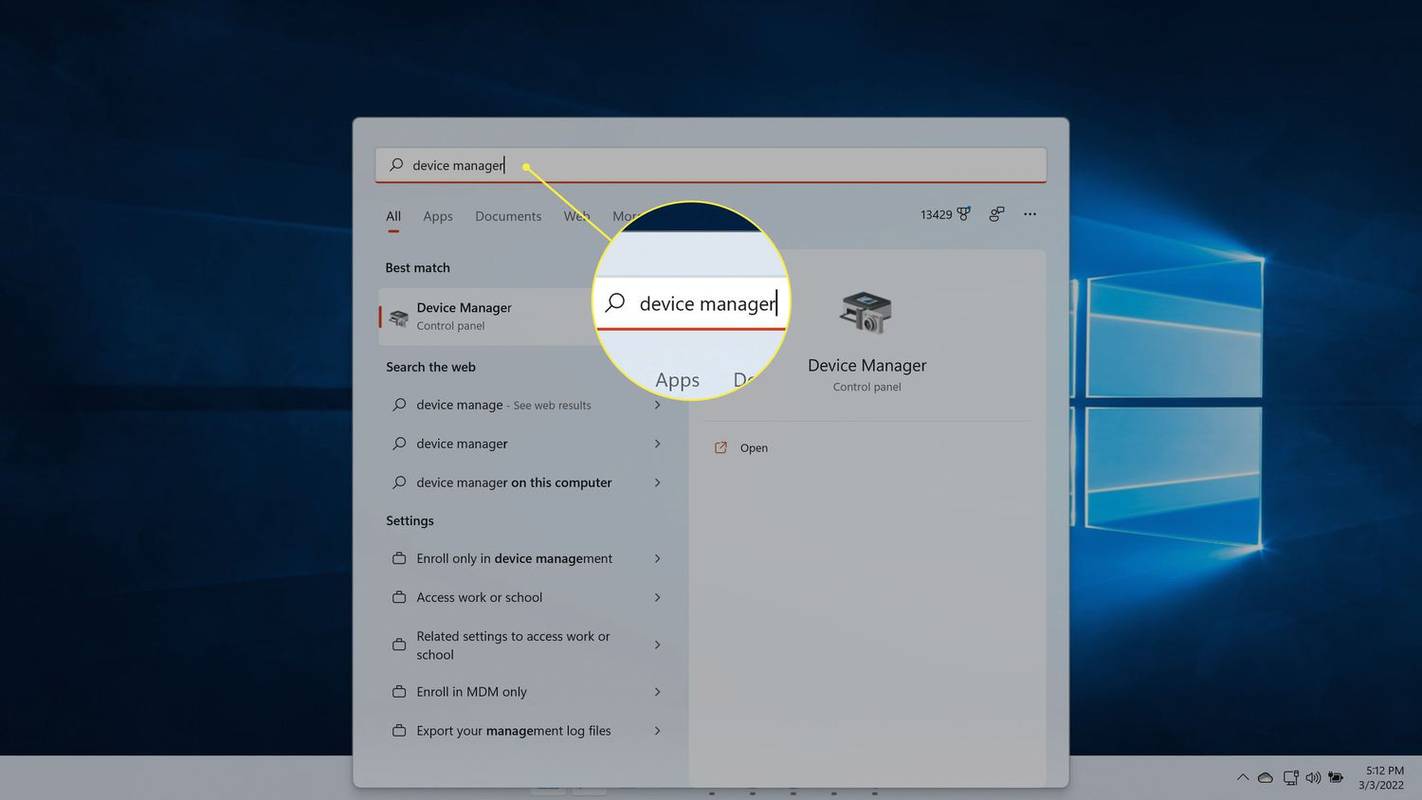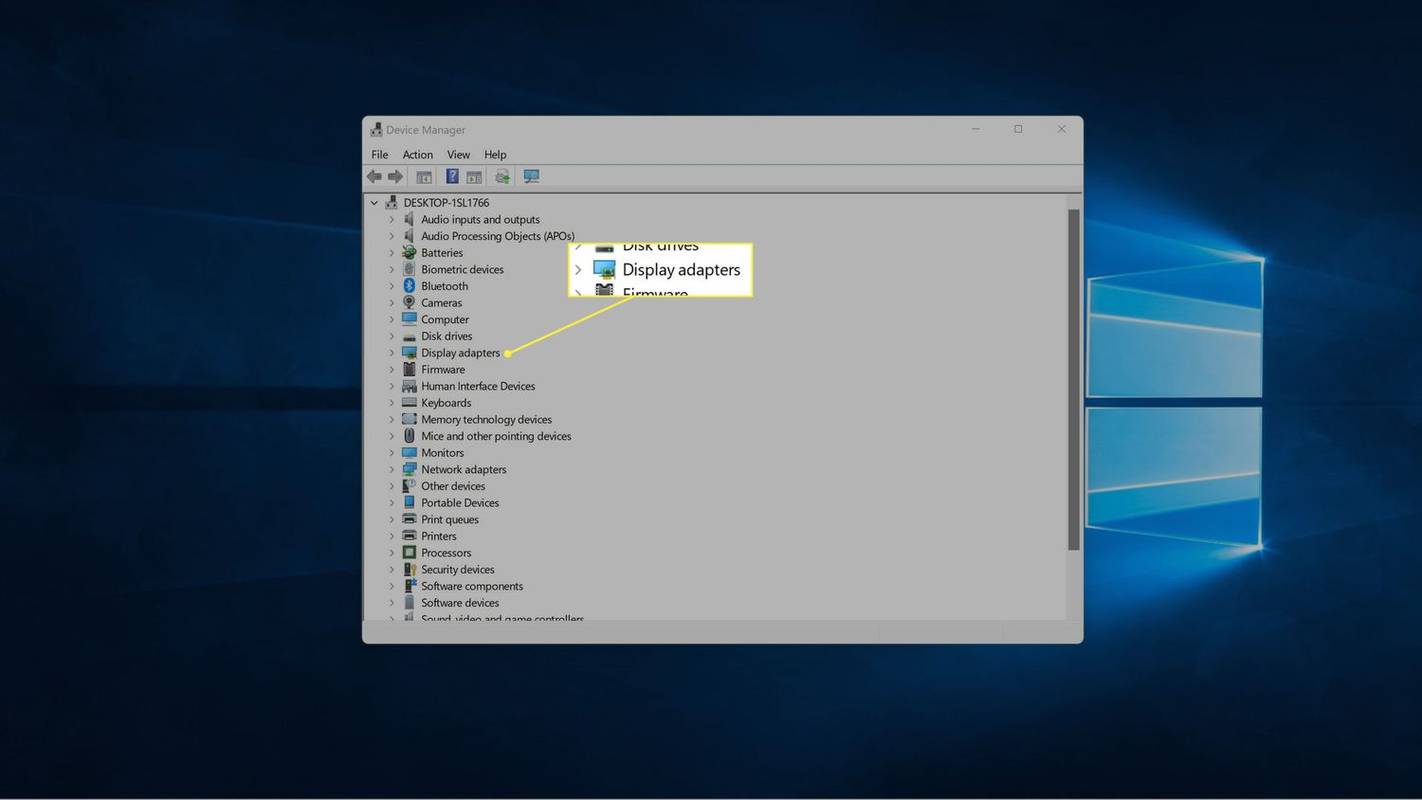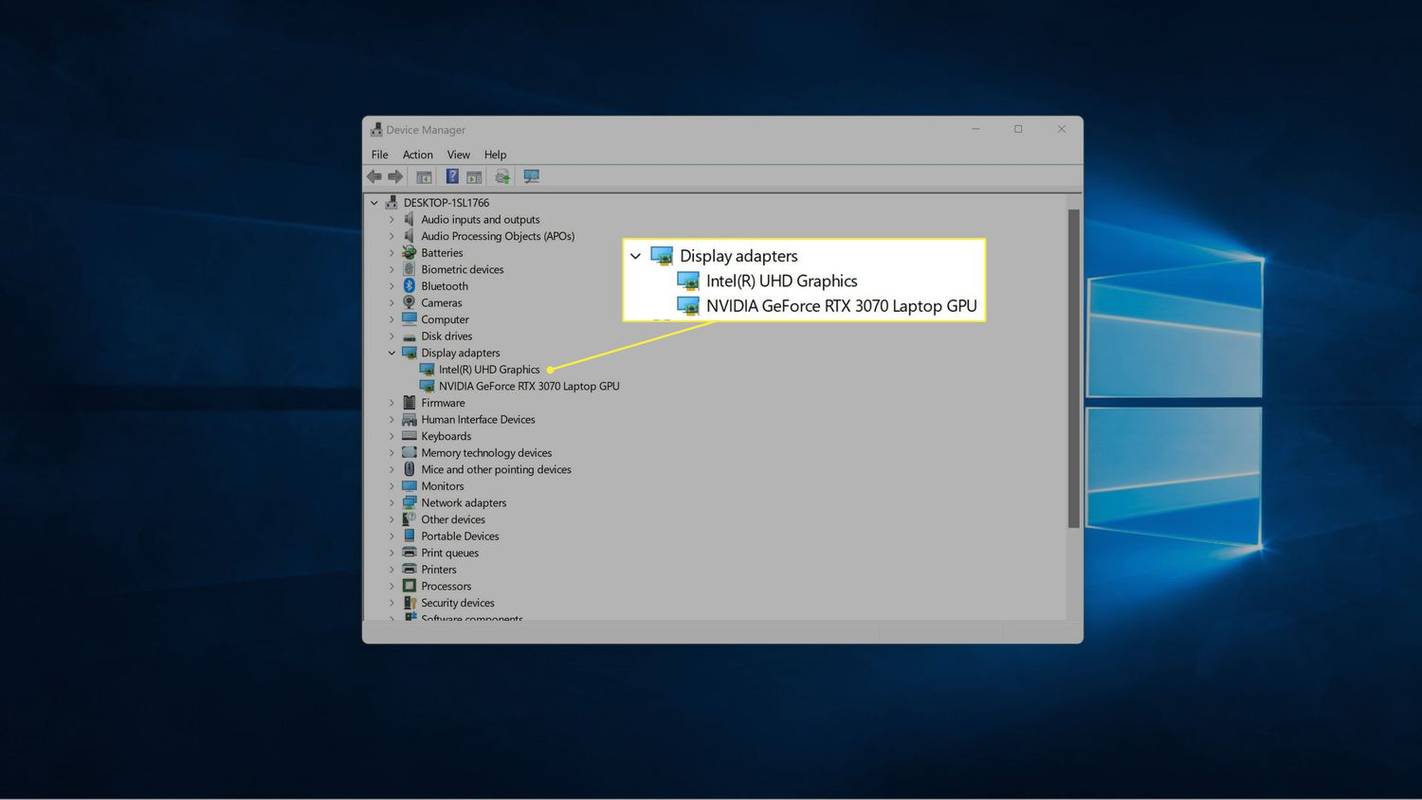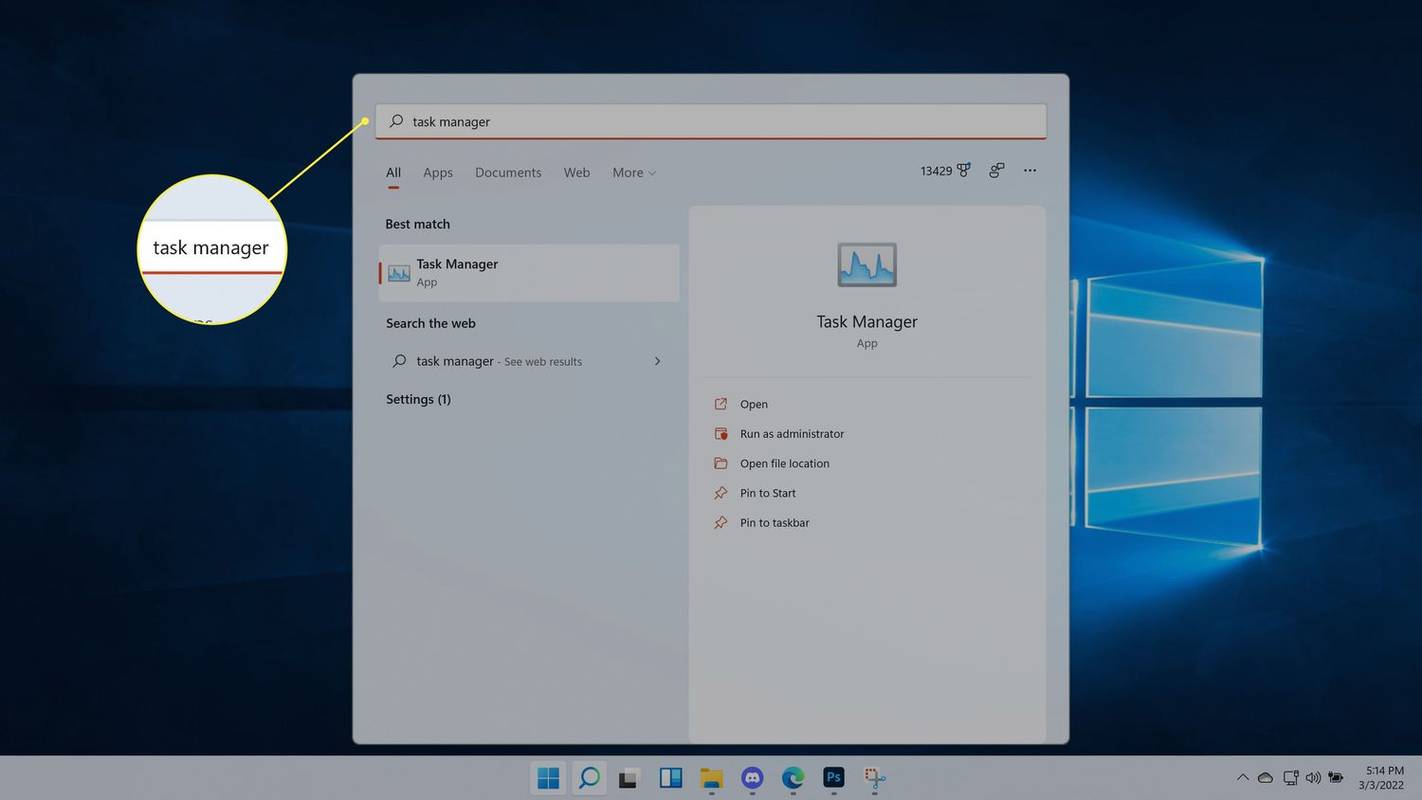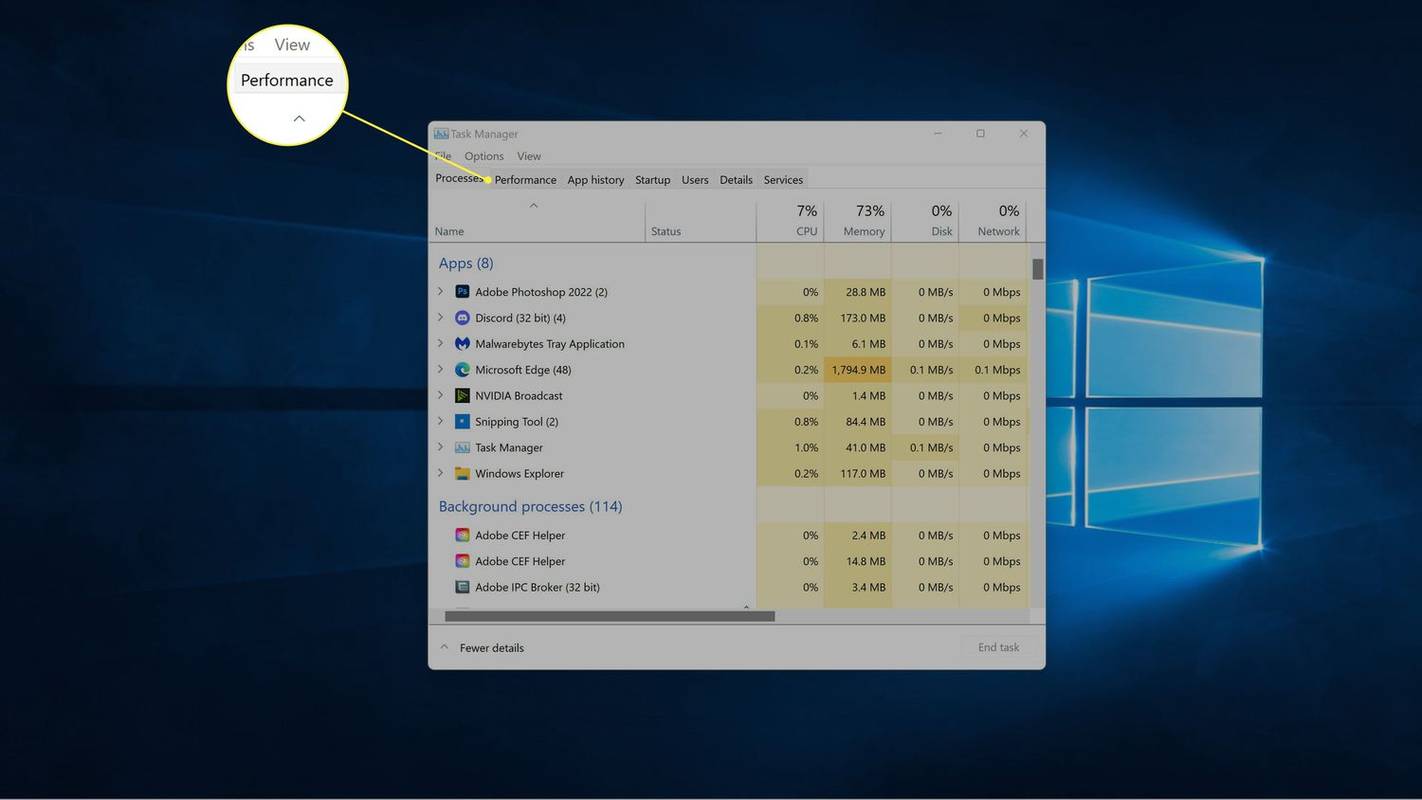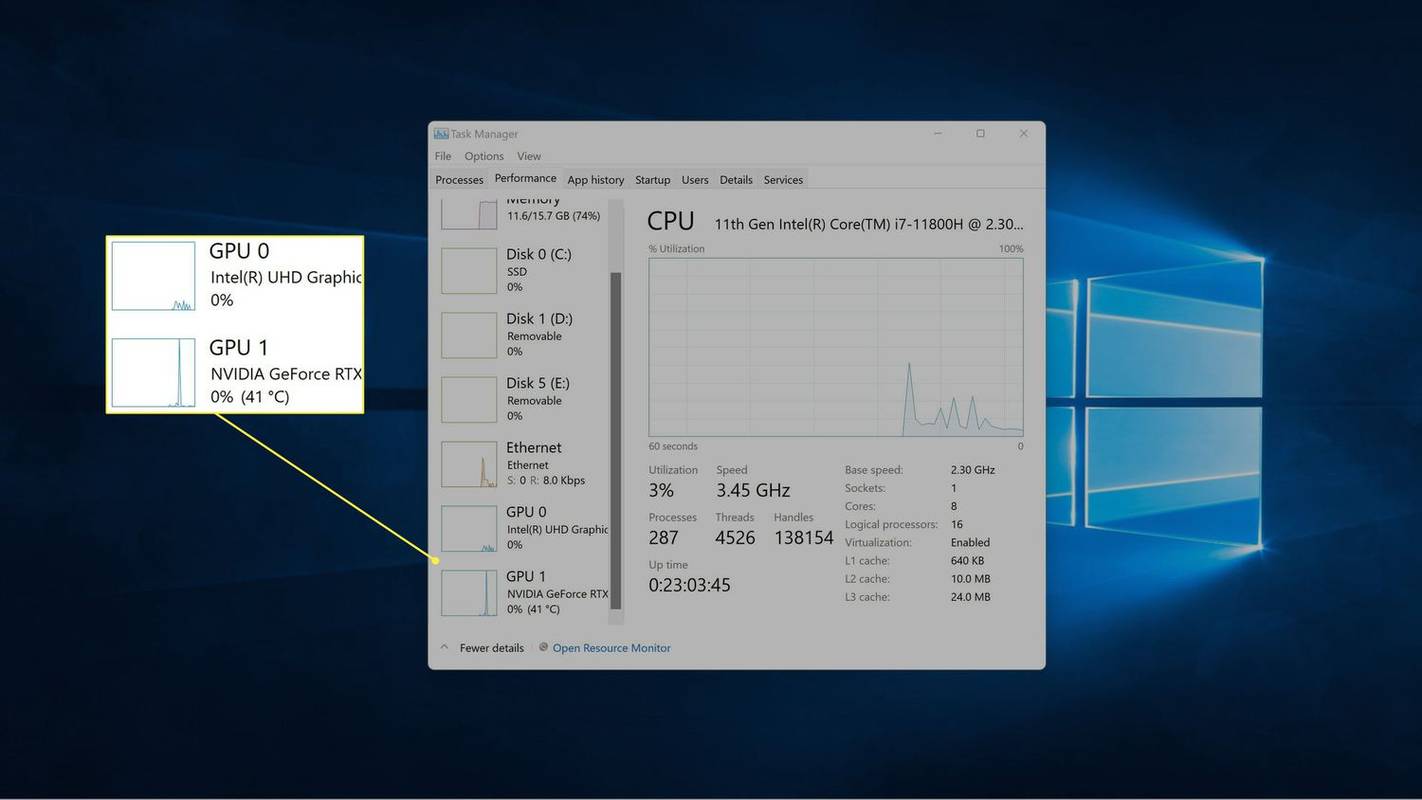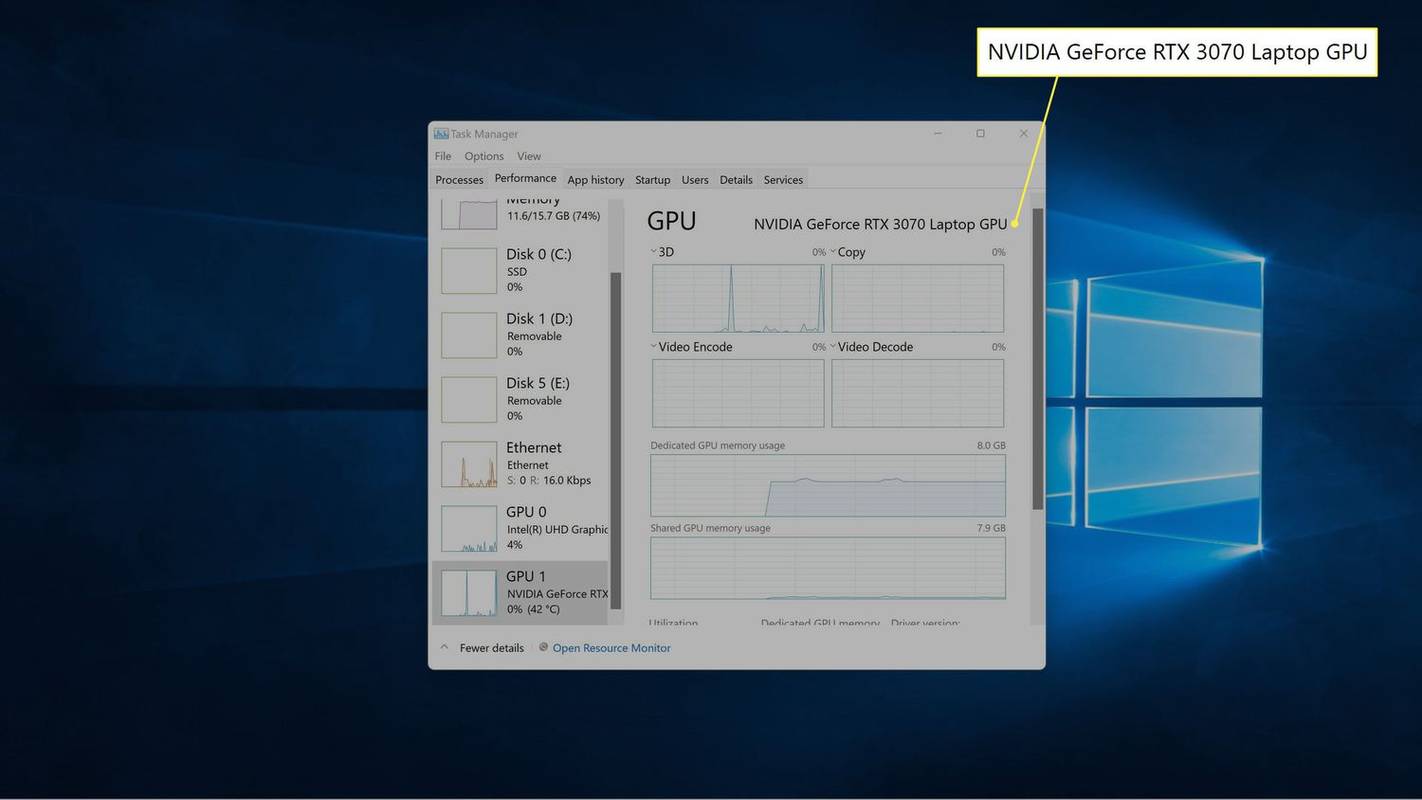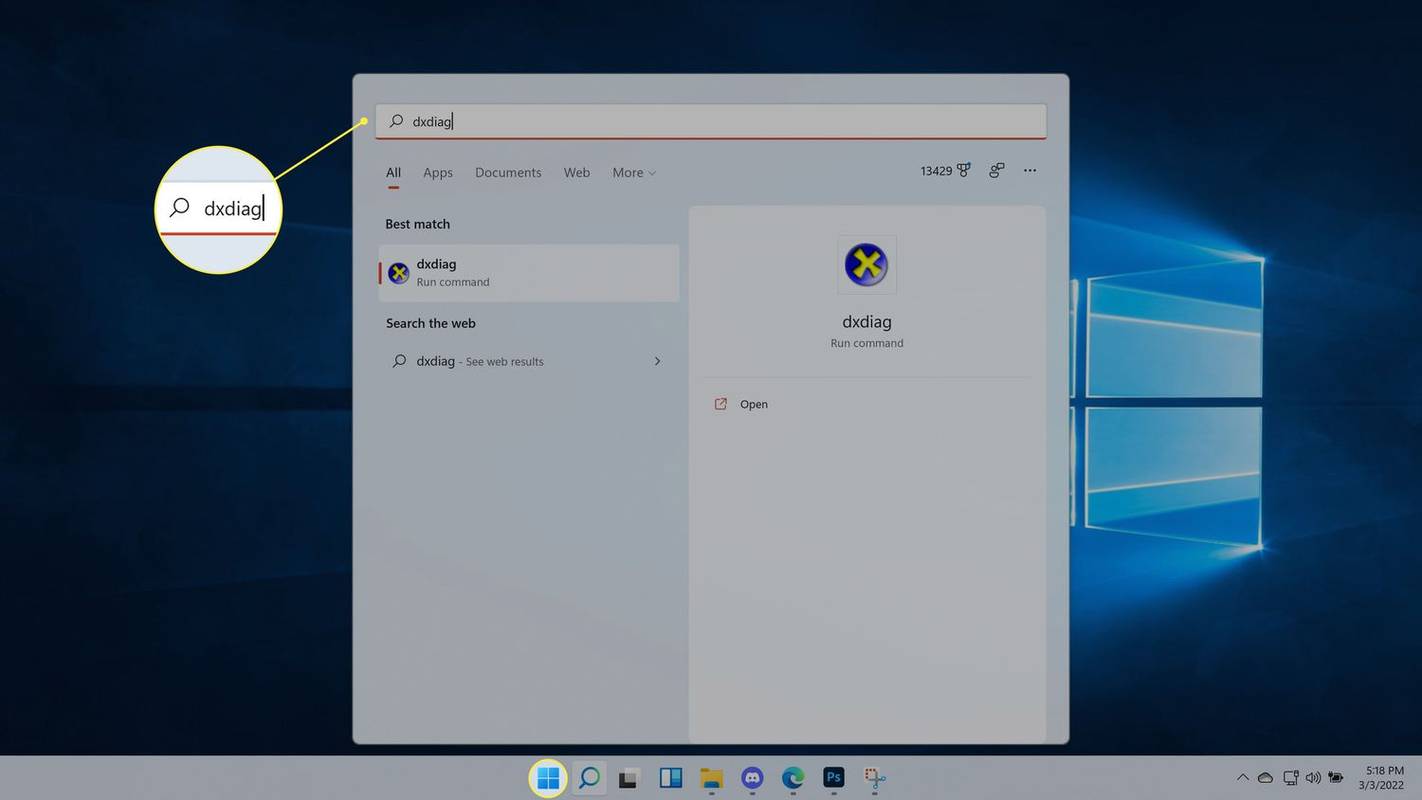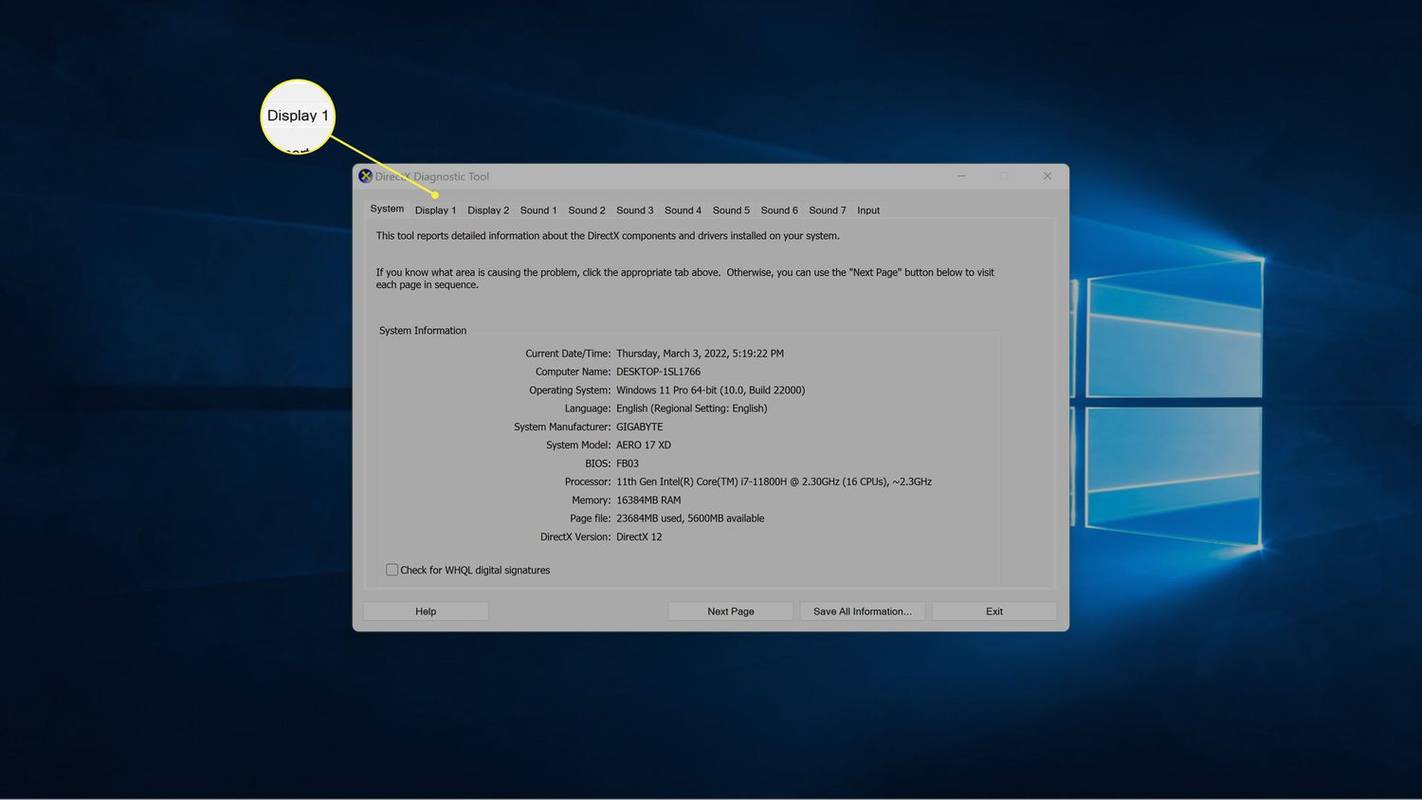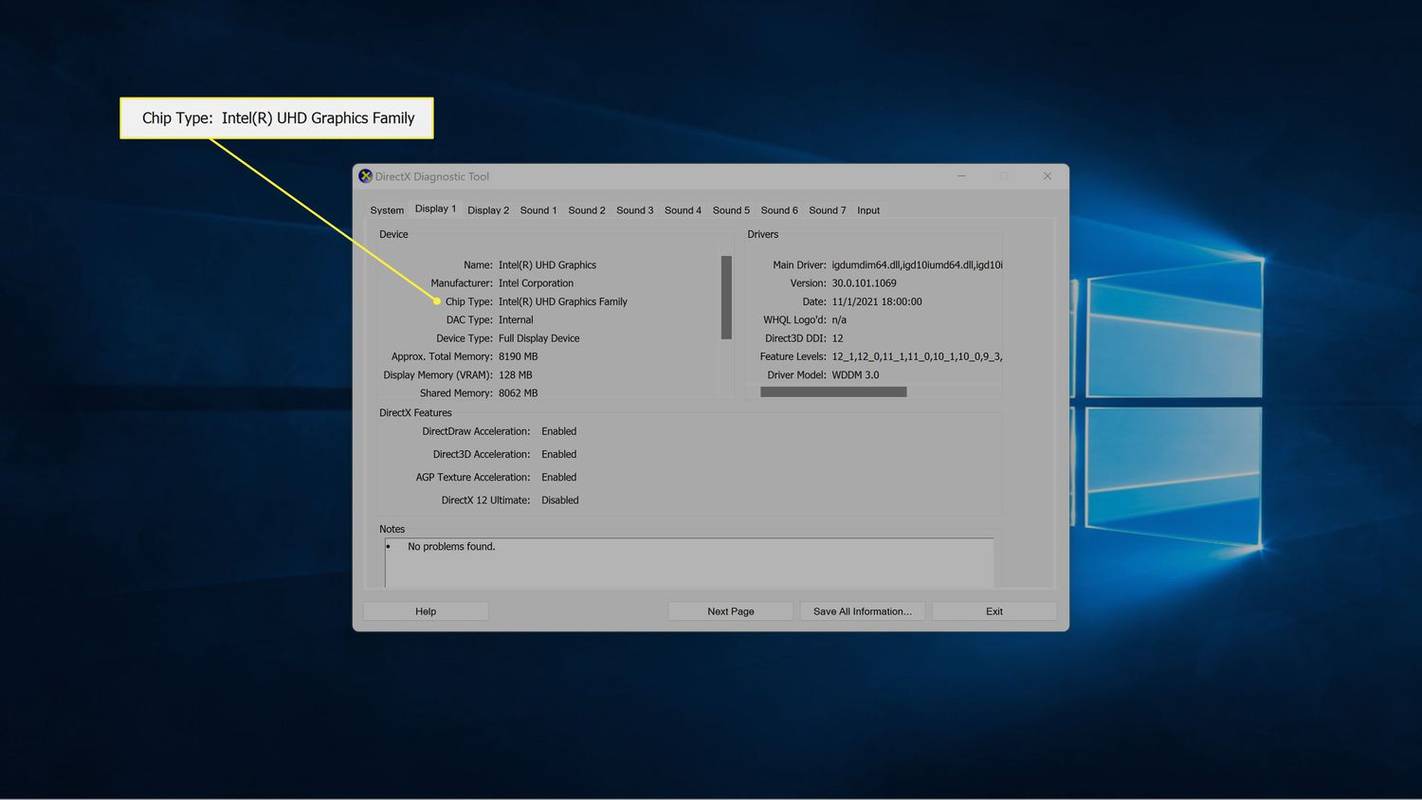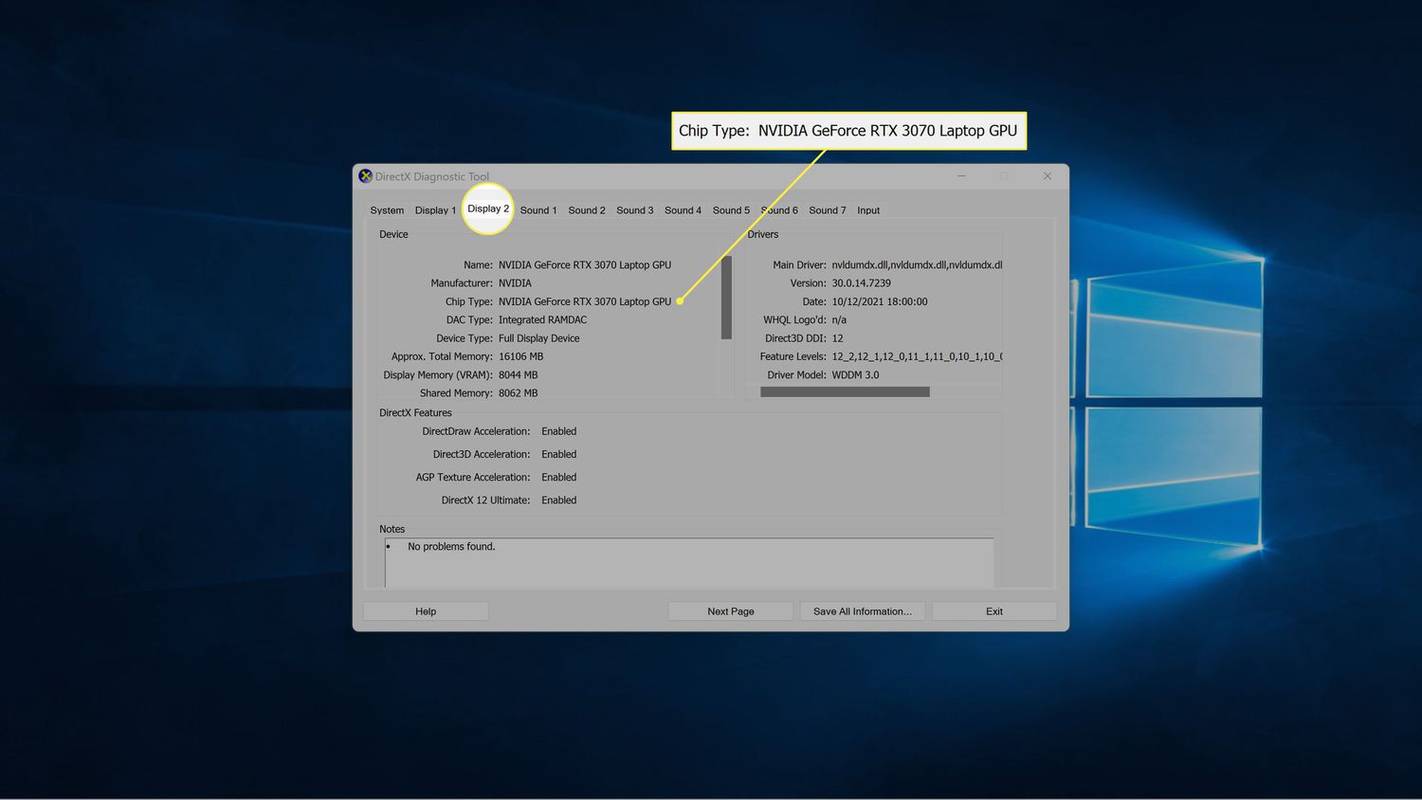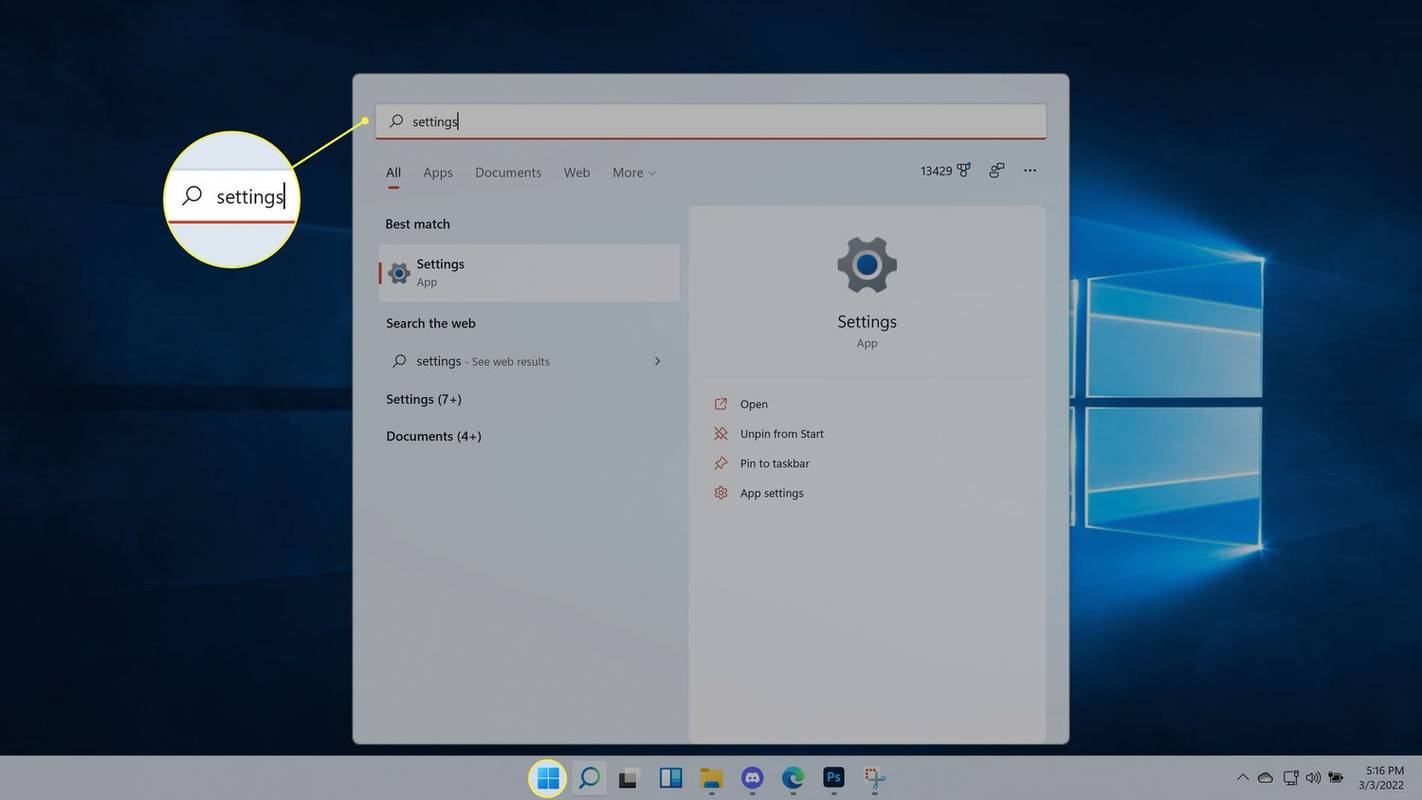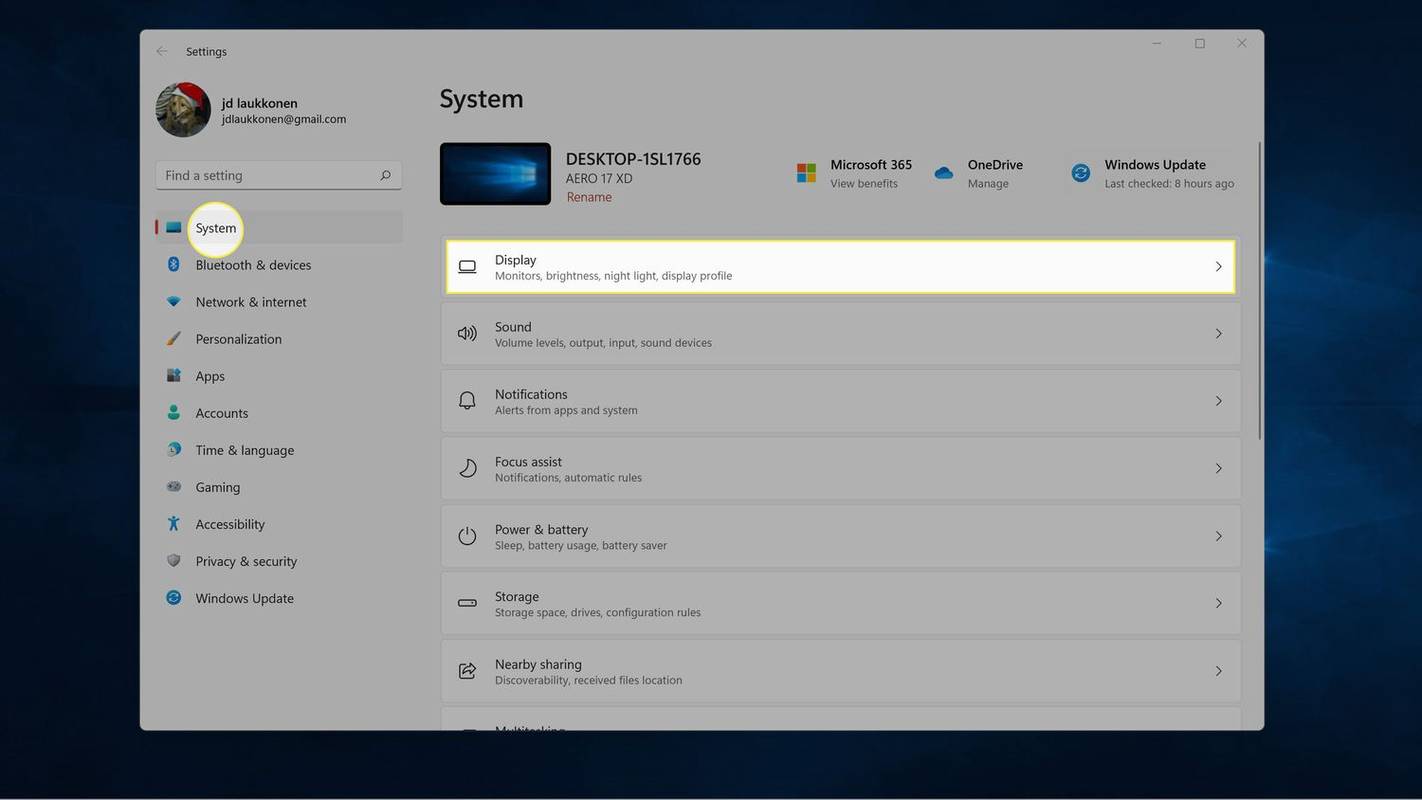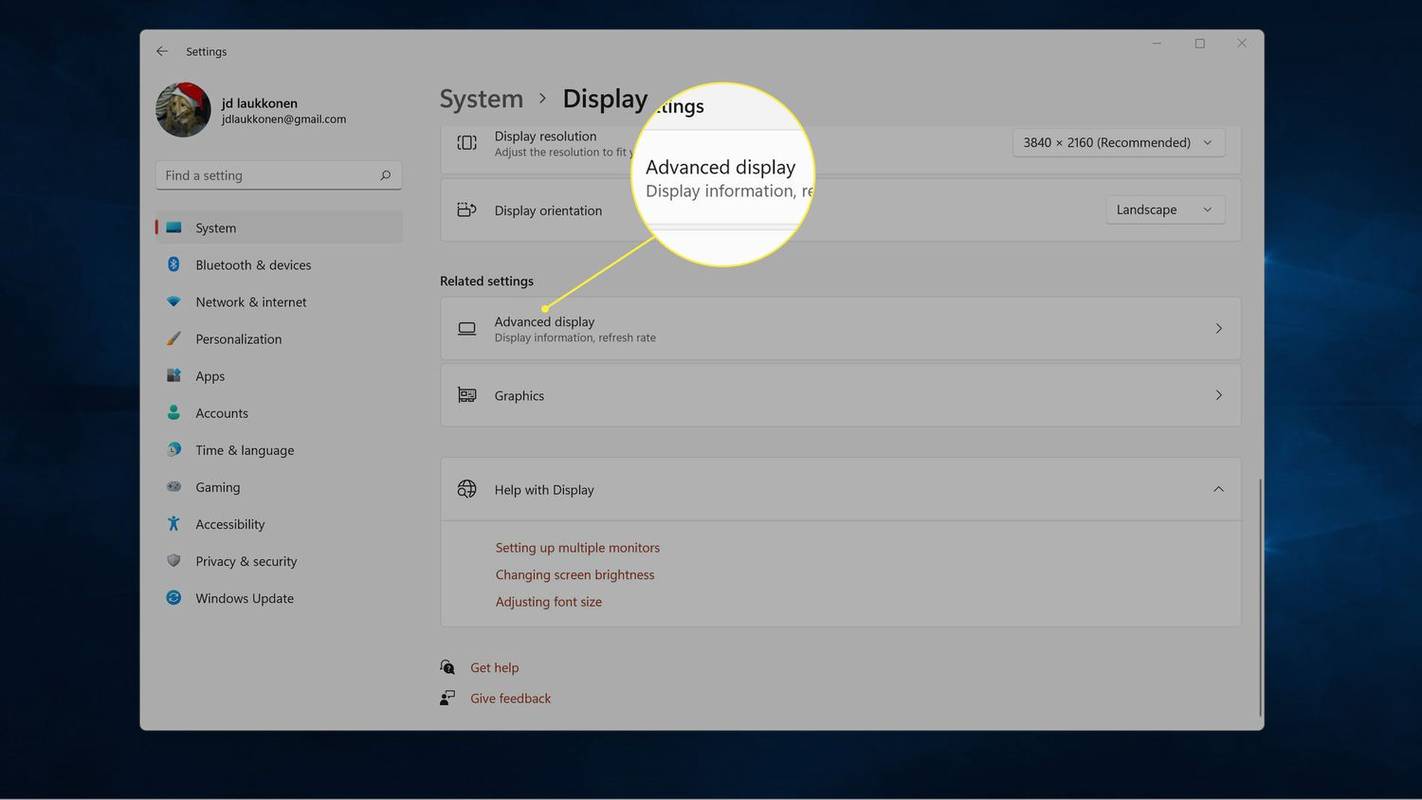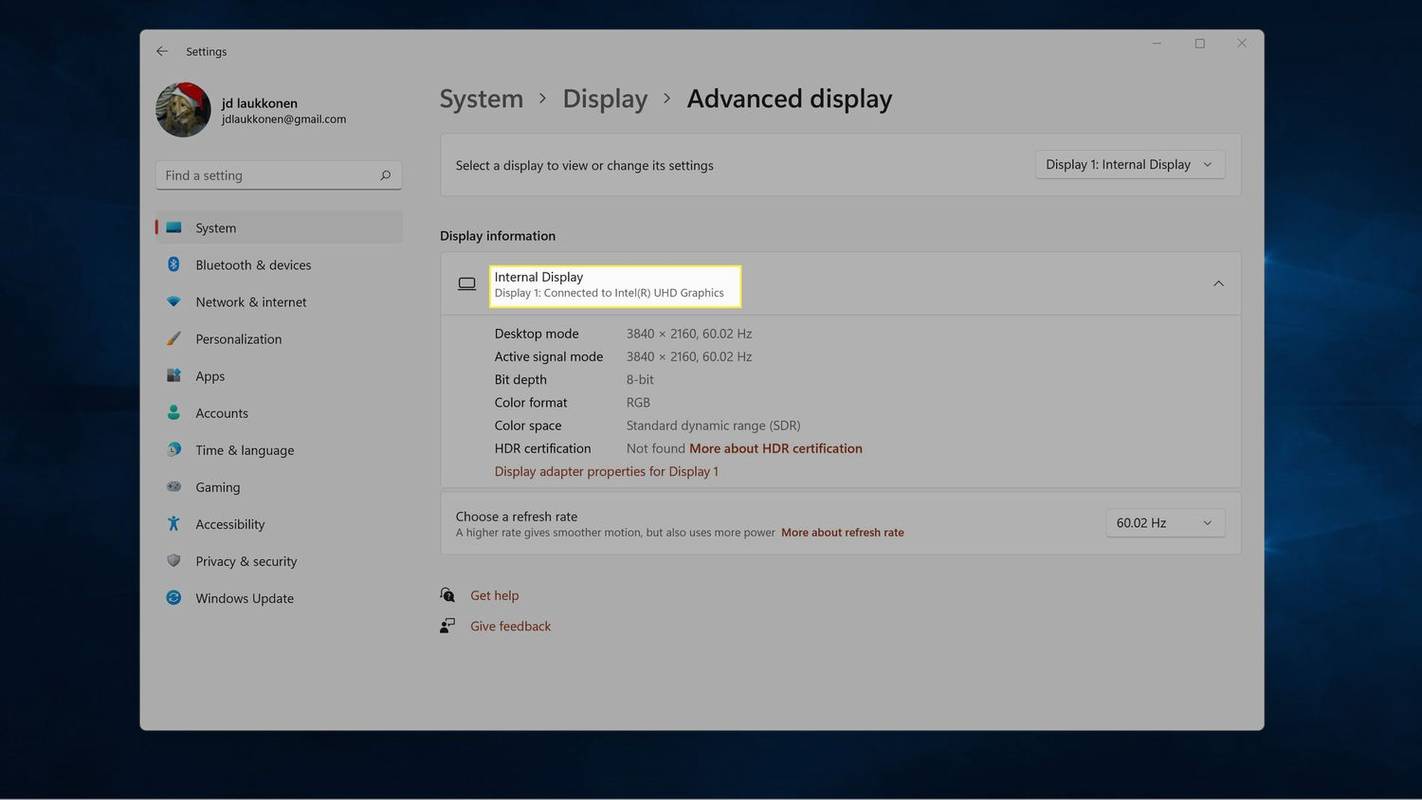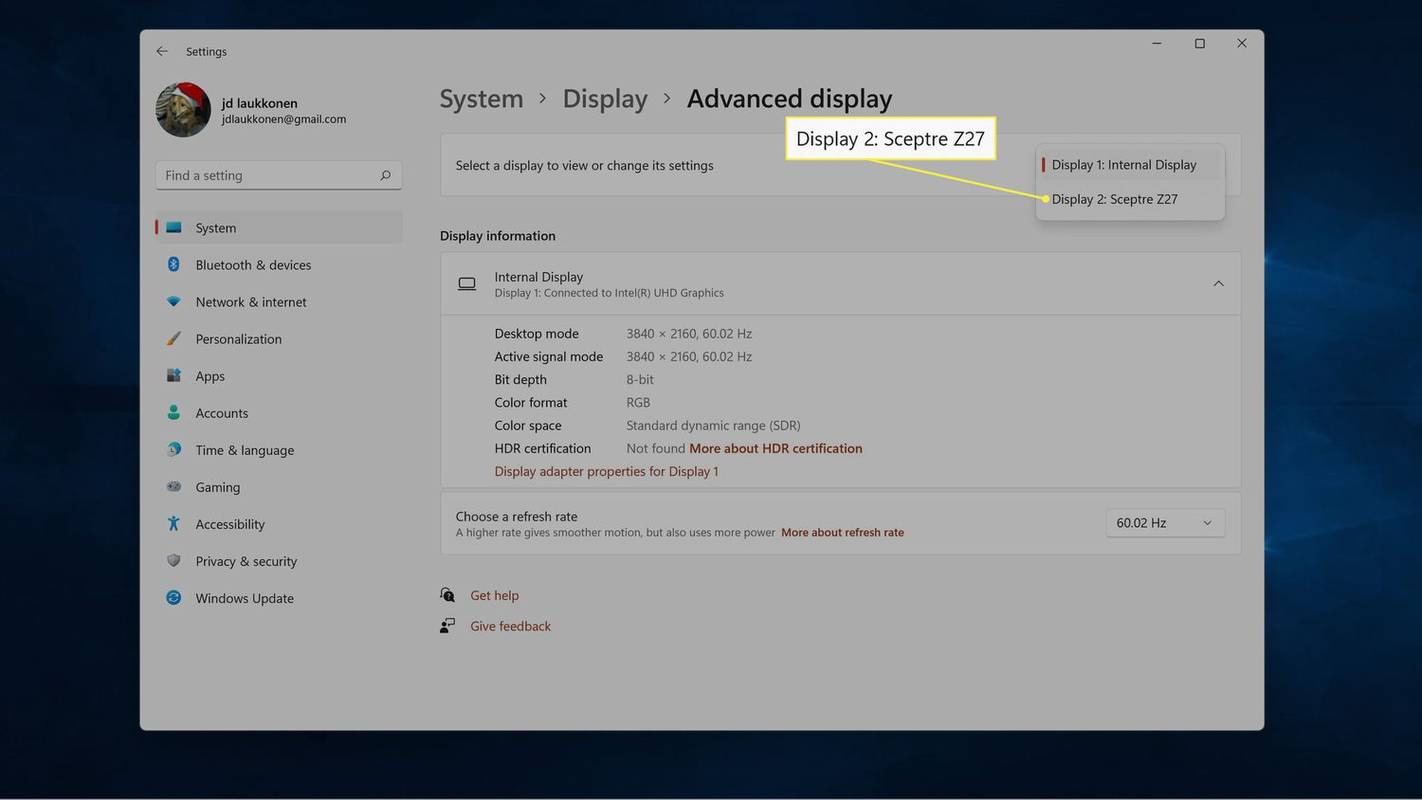کیا جاننا ہے۔
- دبائیں Ctrl + شفٹ + Esc ، پھر جائیں کارکردگی > جی پی یو .
- آپ ڈیوائس مینیجر، ڈائریکٹ ایکس ڈائیگنوسٹک ٹول اور سیٹنگز میں بھی چیک کر سکتے ہیں۔
- انٹیگریٹڈ کارڈز کو اکثر کے طور پر درج کیا جاتا ہے۔ GPU 0 , کارڈ کے طور پر شامل کیا GPU 1 .
یہ مضمون وضاحت کرتا ہے کہ ڈیسک ٹاپس اور لیپ ٹاپس کے لیے ہدایات کے ساتھ ونڈوز 11 کمپیوٹر پر آپ کے پاس کس قسم کا گرافکس کارڈ یا GPU ہے۔ چار طریقے موجود ہیں: ڈیوائس مینیجر، ٹاسک مینیجر، ڈائریکٹ ایکس ڈائیگنوسٹک ٹول، اور ونڈوز سیٹنگز ایپ۔
ڈیوائس مینیجر کے ساتھ اپنے گرافکس کارڈ کو کیسے چیک کریں۔
ونڈوز 11 آلہ منتظم آپ کے کمپیوٹر سے منسلک تمام آلات کی فہرست فراہم کرتا ہے۔ یہ کسی ڈیوائس کی تفصیلات چیک کرنے کے لیے مفید ہے، جیسے یہ معلوم کرنا کہ آپ کے پاس کس قسم کا گرافکس کارڈ ہے، لیکن آپ اسے استعمال کرنے کے لیے بھی استعمال کر سکتے ہیں۔ ڈرائیوروں کو اپ ڈیٹ کریں۔ ، نئے آلات شامل کریں، آلات کو ہٹائیں، وغیرہ۔
اگر آپ کے پاس دونوں مربوط گرافکس اور ایک مجرد گرافکس کارڈ ہے، اور آپ کے پاس ہے۔ ایک سے زیادہ ڈسپلے یہ دیکھنے کے لیے کہ کون سا GPU کس ڈسپلے سے منسلک ہے یا تو DirectX ڈائیگنوسٹک ٹول یا سیٹنگز ایپ (وہ ڈائریکشنز نیچے ہیں) استعمال کریں۔
ڈیوائس مینیجر کے ساتھ اپنے گرافکس کارڈ کو چیک کرنے کا طریقہ یہاں ہے:
-
اسٹارٹ مینو کھولیں، ٹائپ کریں۔ آلہ منتظم ، اور دبائیں داخل کریں۔ .
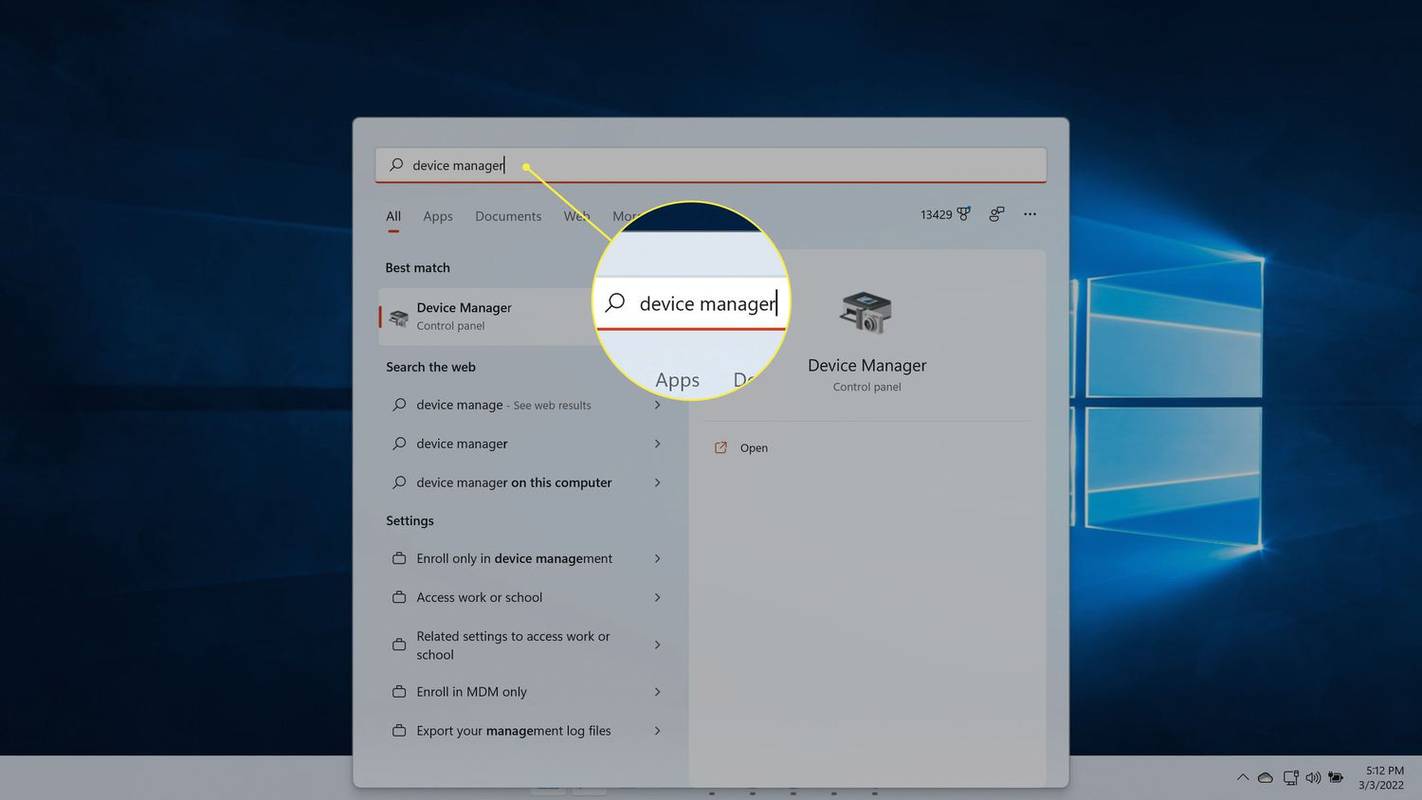
-
ڈبل کلک کریں ڈسپلے اڈاپٹر ، یا دبائیں > آئیکن
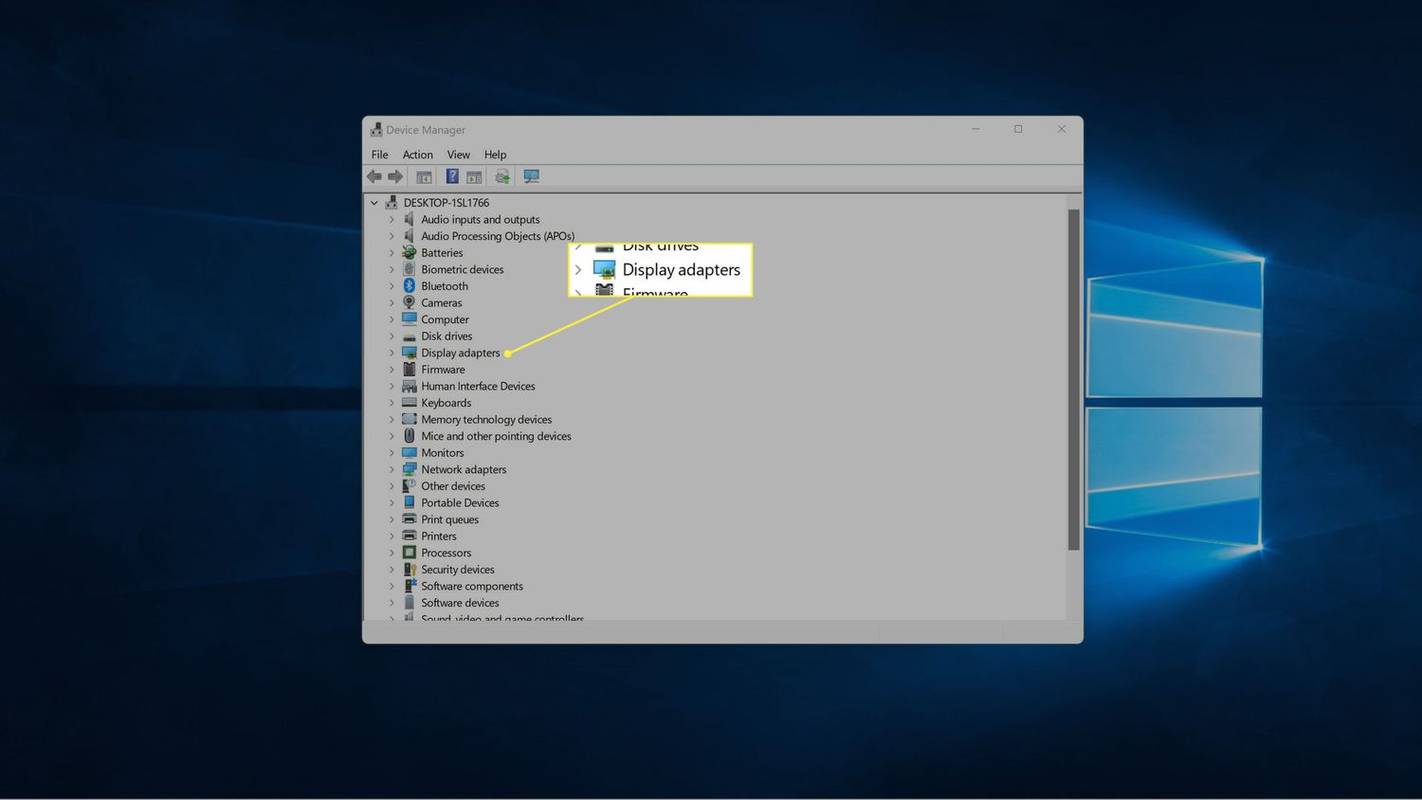
-
آپ کا گرافکس کارڈ یہاں درج کیا جائے گا۔
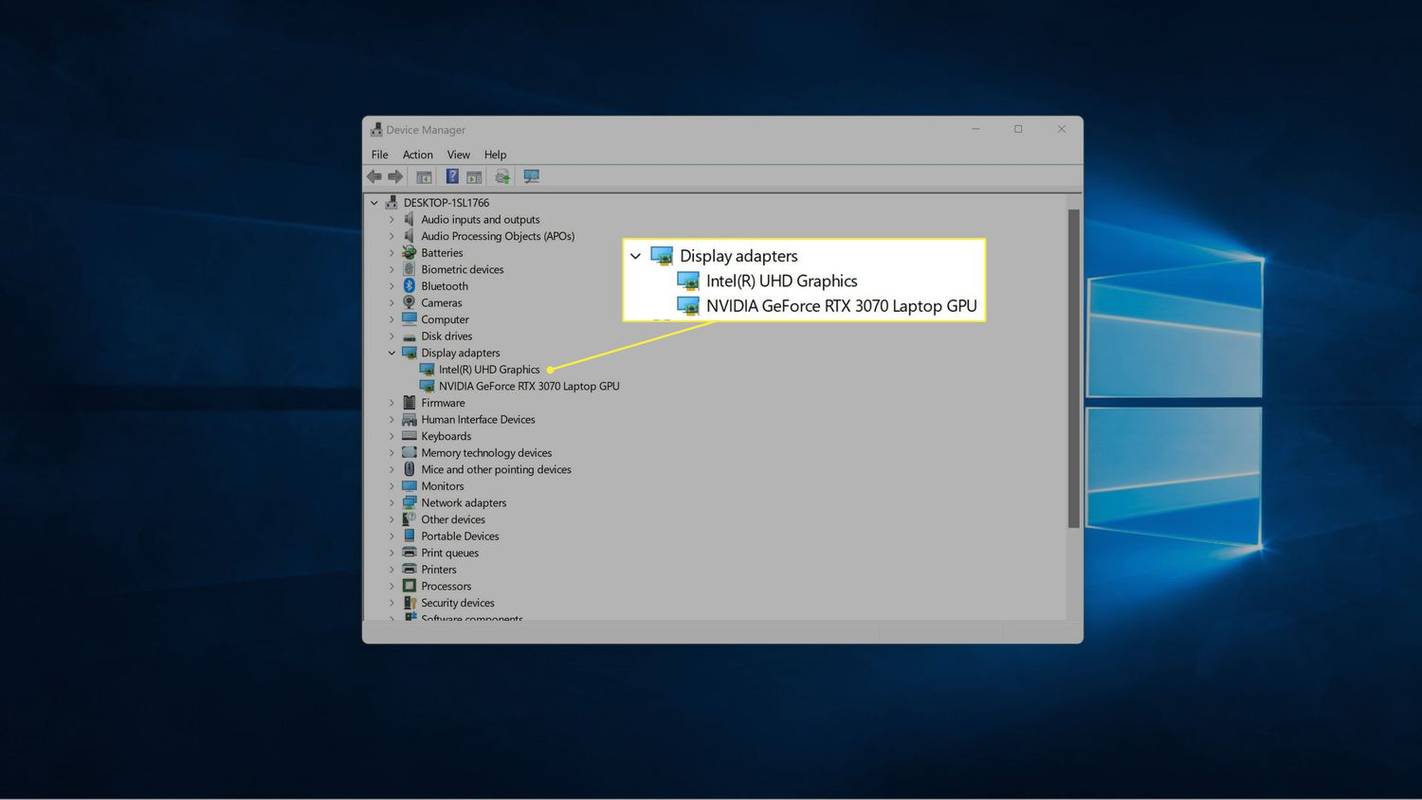
اگر آپ کے کمپیوٹر نے ایک مجرد ویڈیو کارڈ کے علاوہ گرافکس کو مربوط کیا ہے، تو آپ کو دونوں فہرستیں نظر آئیں گی۔ گرافکس کارڈ عام طور پر NVIDIA، GEFORCE، AMD، RADEON، وغیرہ سے شروع ہوگا۔
ٹاسک مینیجر کے ساتھ اپنے گرافکس کارڈ کو کیسے چیک کریں۔
آپ اپنا گرافکس کارڈ بھی چیک کر سکتے ہیں۔ ٹاسک مینیجر . یہ افادیت آپ کو اپنے کمپیوٹر پر موجود تمام کھلی ایپس کو دیکھنے، کارکردگی چیک کرنے اور مزید بہت کچھ کرنے کی اجازت دیتی ہے۔
ٹاسک مینیجر کے ساتھ اپنے گرافکس کارڈ کو چیک کرنے کا طریقہ یہاں ہے:
-
اسٹارٹ مینو پر کلک کریں، ٹائپ کریں۔ ٹاسک مینیجر ، اور دبائیں داخل کریں۔ .
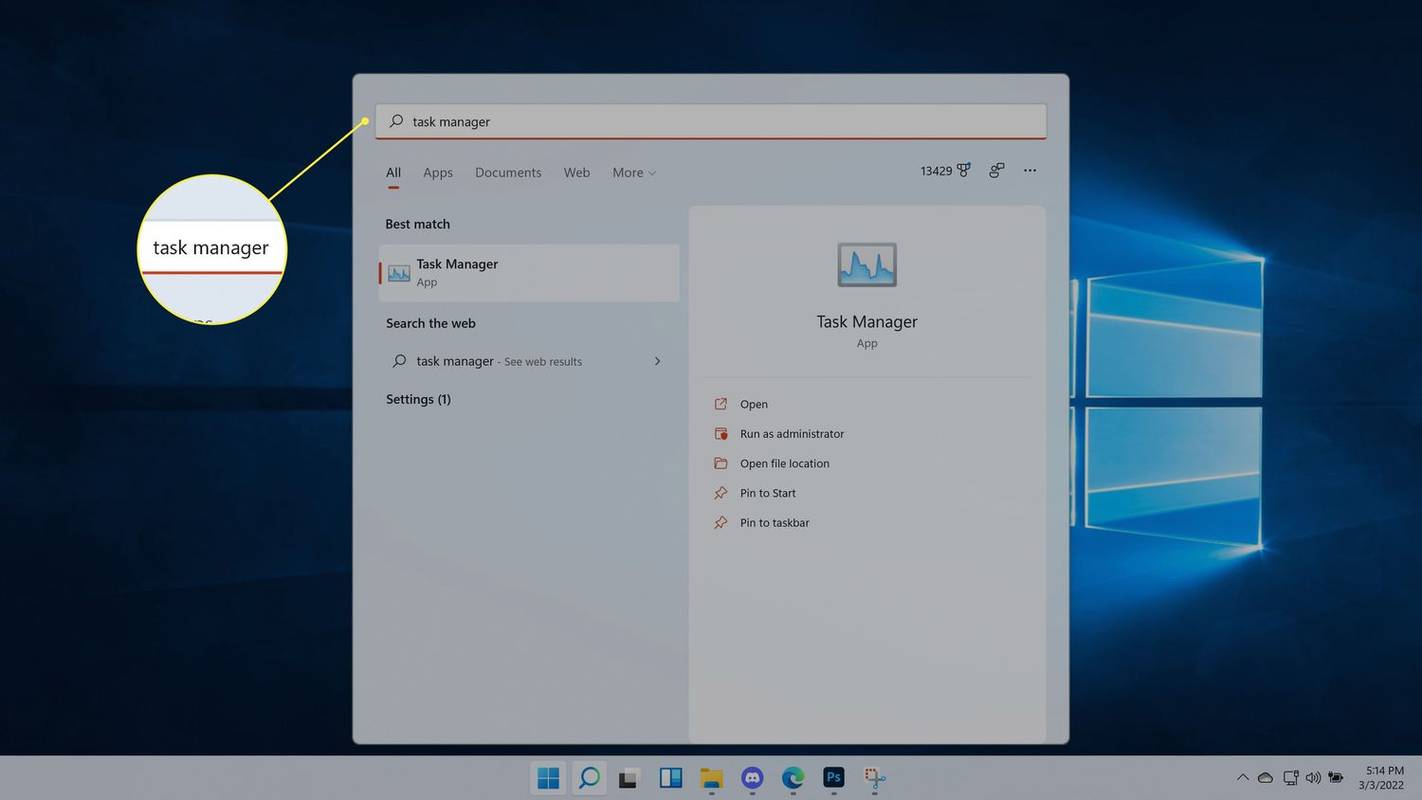
کرنے کے بہت سارے طریقے ہیں۔ ٹاسک مینیجر کھولیں۔ کے ساتھ کی طرح Ctrl + شفٹ + Esc کی بورڈ شارٹ کٹ.
-
منتخب کریں۔ کارکردگی ٹیب
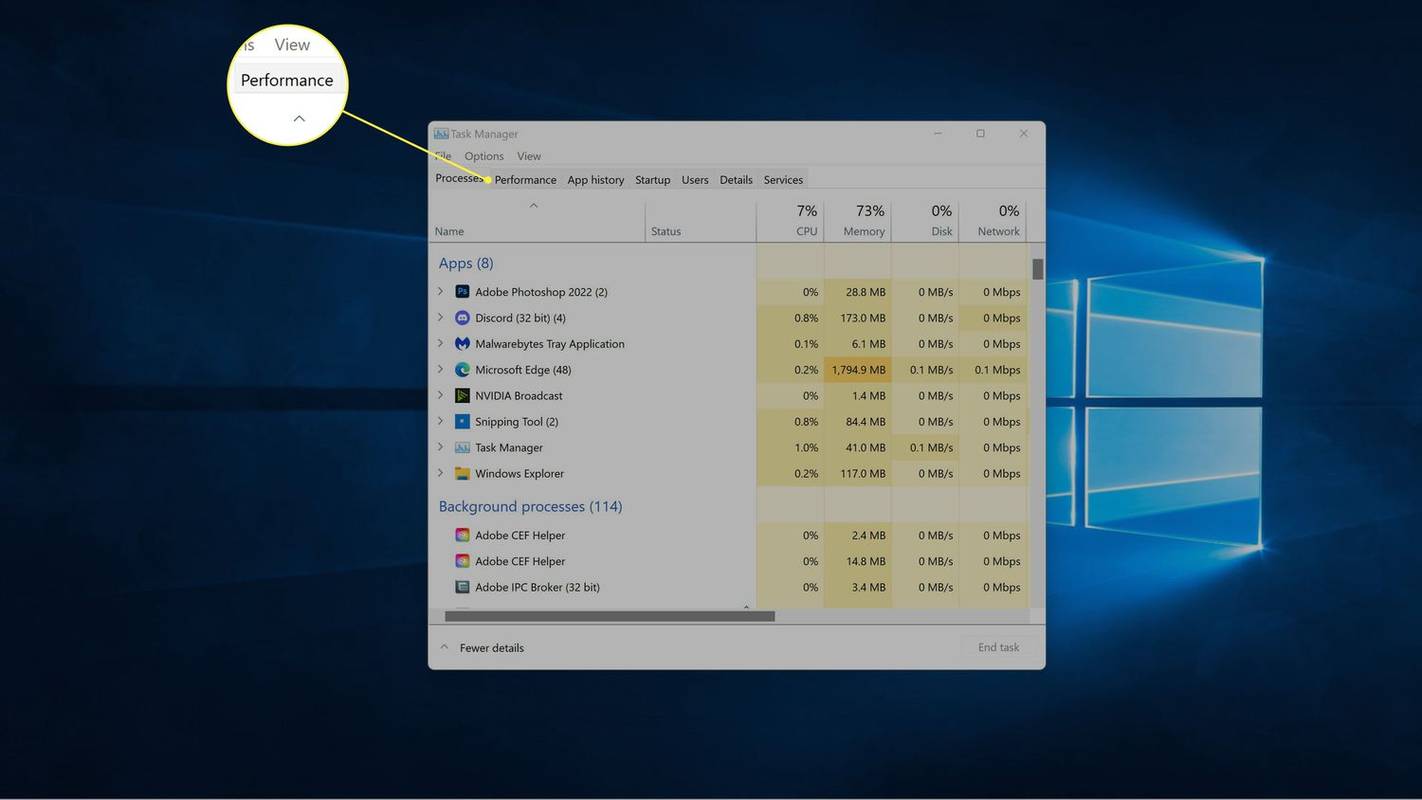
-
کلک کریں۔ جی پی یو .
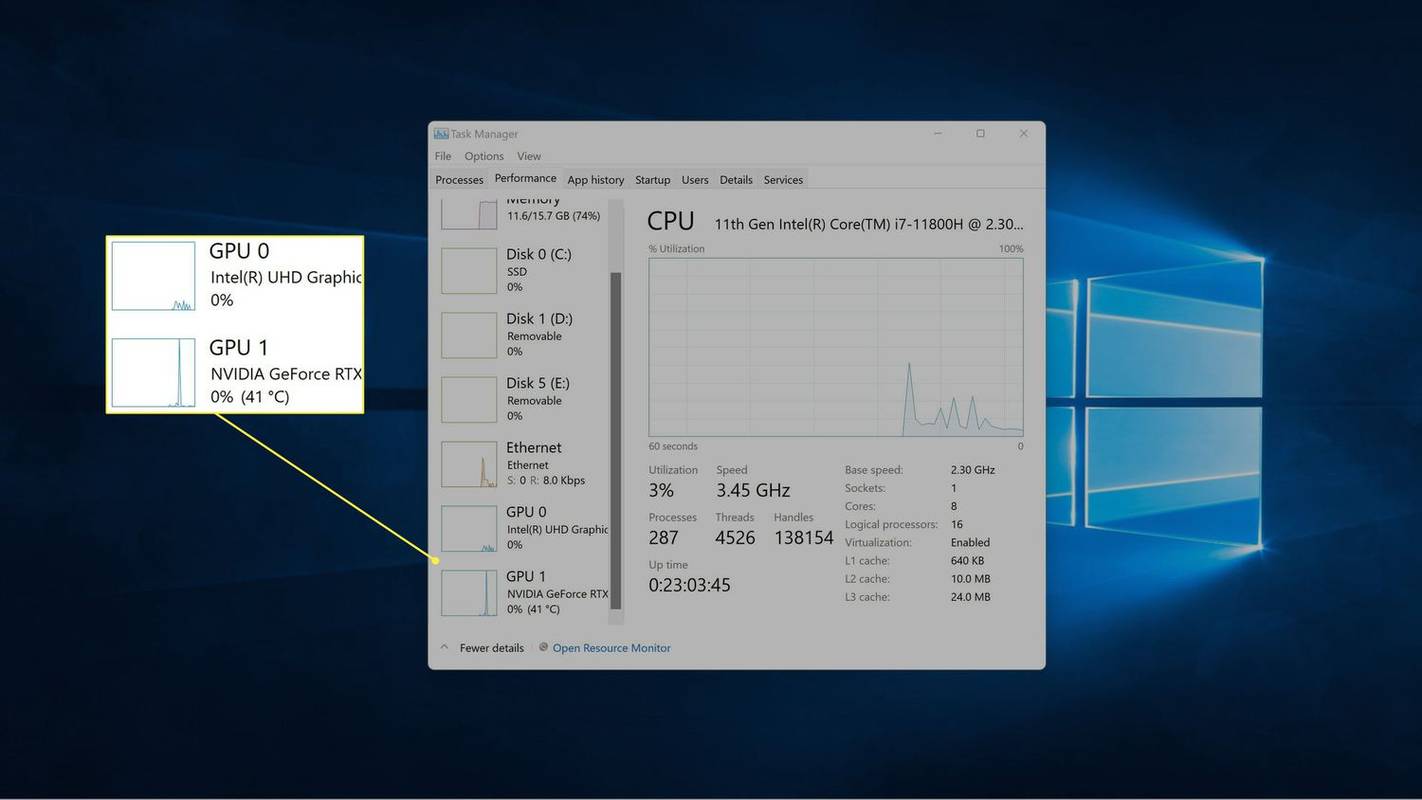
آپ کے کمپیوٹر میں متعدد GPU اندراجات ہوں گے اگر اس میں مربوط گرافکس اور ایک مجرد گرافکس کارڈ دونوں ہیں۔ اس صورت میں گرافکس کارڈ کو عام طور پر GPU 1 کے طور پر درج کیا جائے گا۔
-
آپ کا گرافکس کارڈ ونڈو کے اوپری دائیں کونے میں دکھایا جائے گا۔
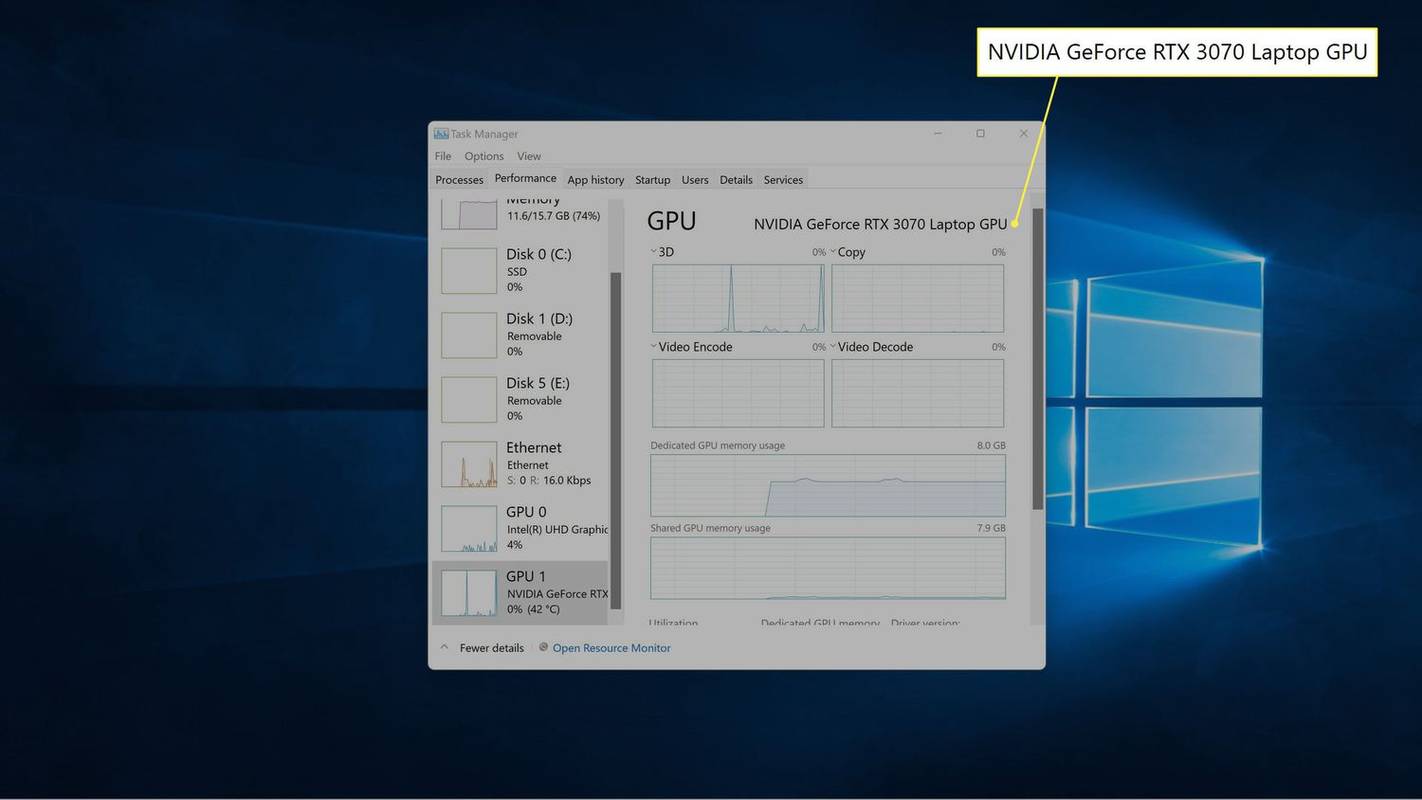
DirectX تشخیصی ٹول کے ساتھ اپنے گرافکس کارڈ کو کیسے چیک کریں۔
DirectX تشخیص کا ٹول آپ کو یہ چیک کرنے کی بھی اجازت دیتا ہے کہ اگر آپ ڈسپلے یا آواز کے مسئلے کی تشخیص کرنے کی کوشش کر رہے ہیں تو بہت سی دوسری آسان معلومات کے علاوہ آپ کے پاس کون سا گرافکس کارڈ ہے۔
گوگل کروم اپ ڈیٹ ایڈمنسٹریٹر کے ذریعہ غیر فعال
dxdiag کے ساتھ اپنے گرافکس کارڈ کو چیک کرنے کا طریقہ یہاں ہے:
-
اسٹارٹ مینو پر کلک کریں، ٹائپ کریں۔ dxdiag ، اور دبائیں داخل کریں۔ .
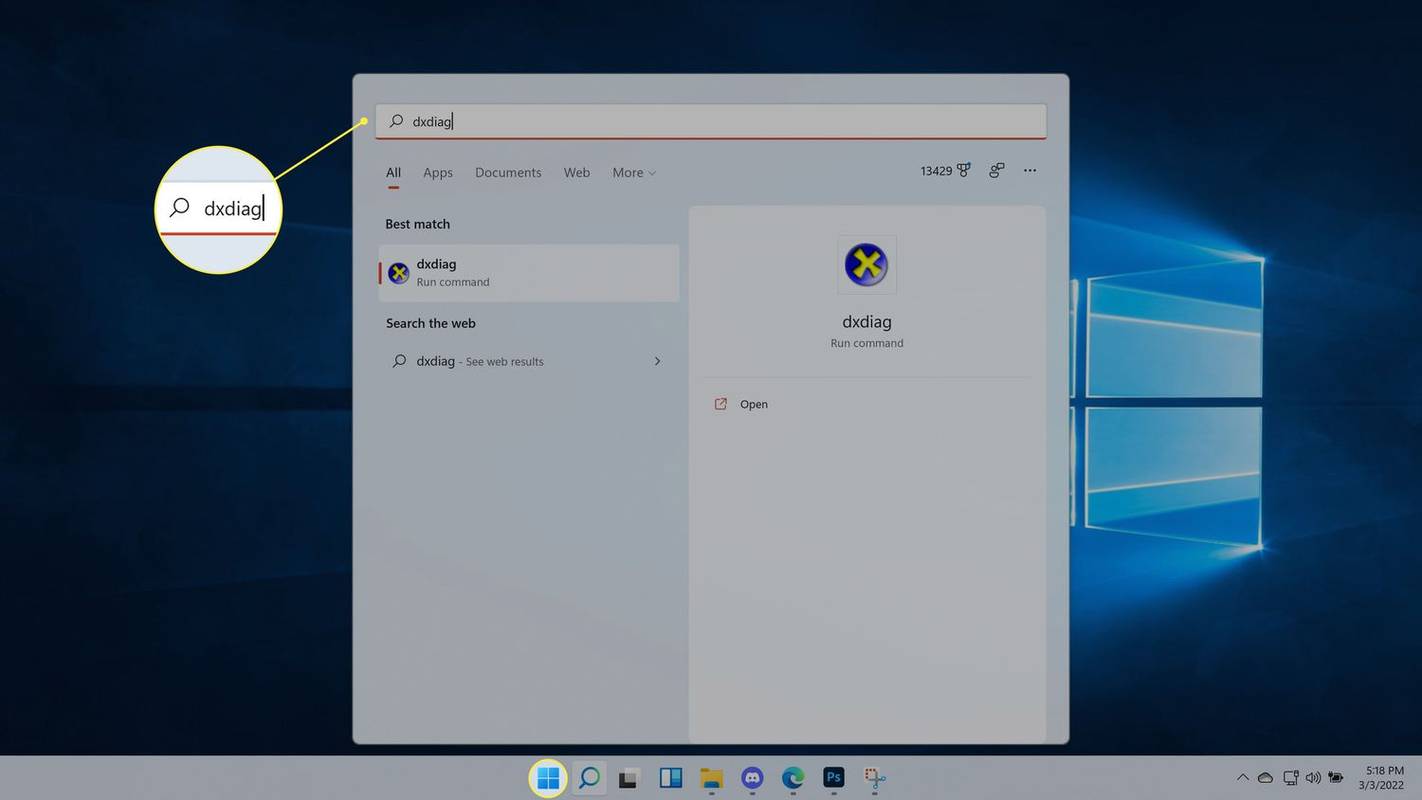
آپ کو یہ پوچھنے کا اشارہ مل سکتا ہے کہ کیا آپ یہ دیکھنا چاہتے ہیں کہ آیا ڈرائیور ڈیجیٹل طور پر دستخط شدہ ہیں۔ بس دبائیں جی ہاں یا نہیں .
اختلافات میں بوٹس کیسے شامل کروں؟
-
پہلے کو منتخب کریں۔ ڈسپلے سب سے اوپر کے ساتھ ٹیب.
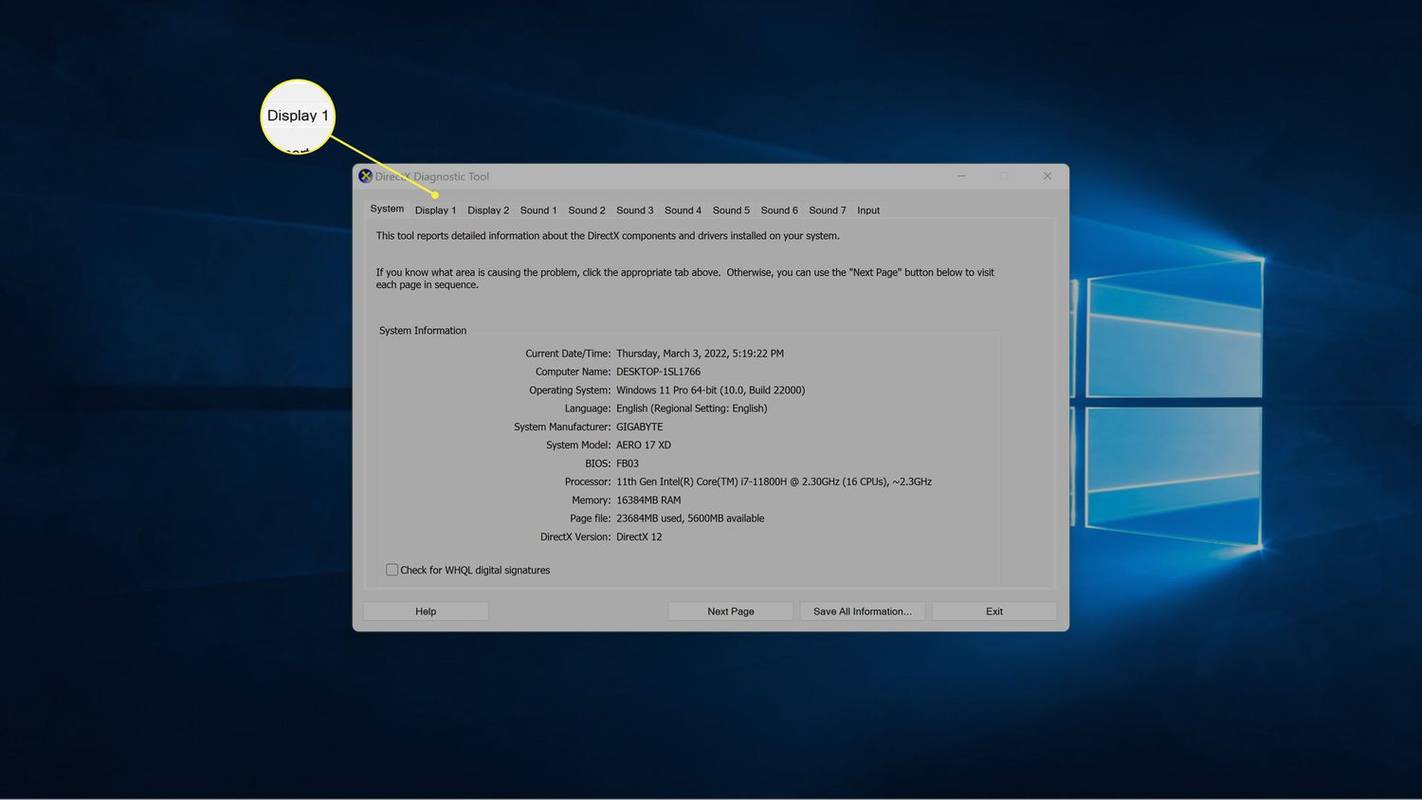
-
تلاش کریں۔ کارخانہ دار GPU کے مینوفیکچرر کو پہلے ڈسپلے کو پاور کرنے کے لیے فیلڈ، اور چپ کی قسم آپ کے پاس موجود عین مطابق GPU دیکھنے کے لیے فیلڈ۔
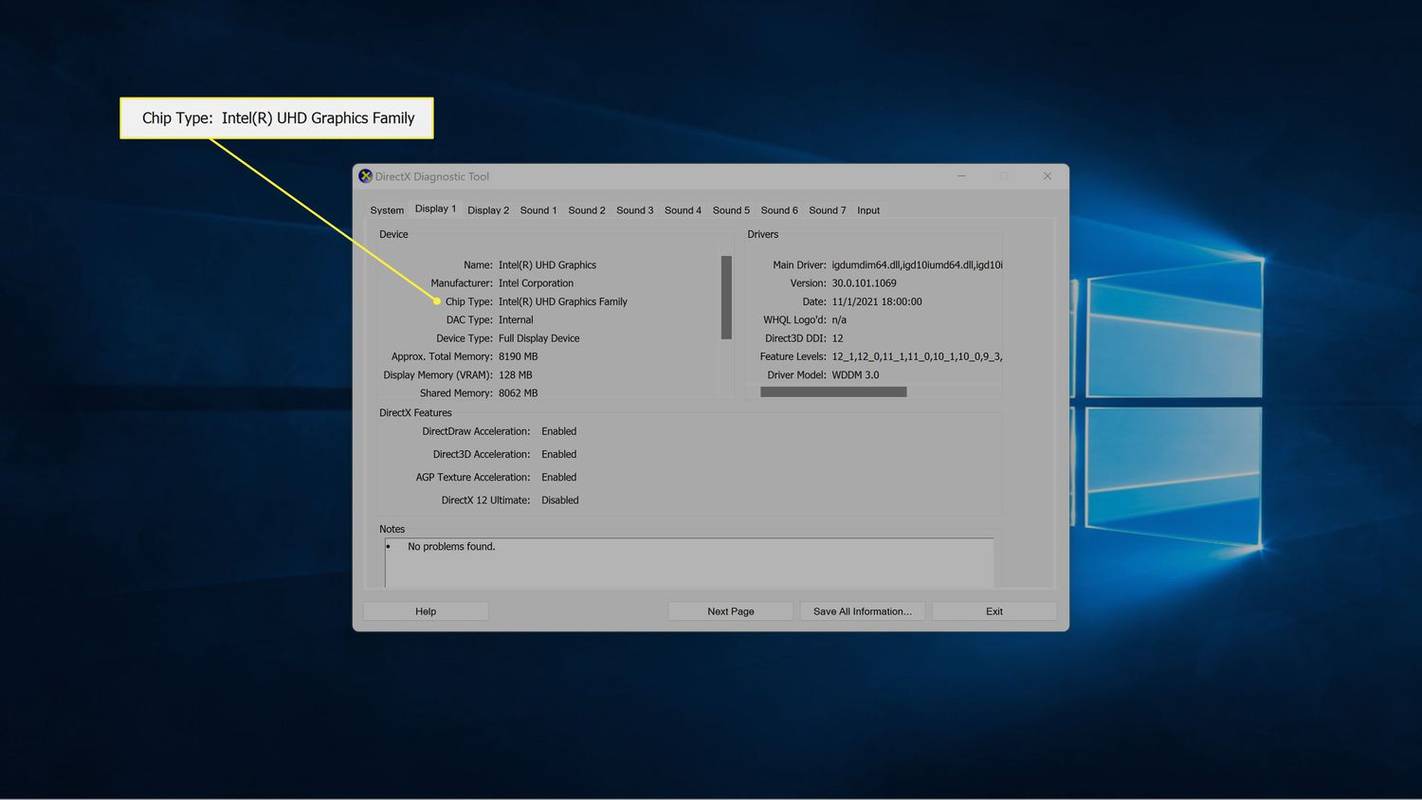
اگر آپ کے پاس ایک سے زیادہ ڈسپلے ہیں، تو کلک کریں۔ ڈسپلے 2 اس ڈسپلے کو طاقت دینے والے گرافکس کارڈ کے بارے میں معلومات دیکھنے کے لیے۔
-
دوسرے ڈسپلے ٹیب میں، تلاش کریں۔ کارخانہ دار GPU کے مینوفیکچرر کو دوسرے ڈسپلے کو پاور کرنے کے لیے فیلڈ، اور چپ کی قسم اس ڈسپلے کو طاقت دینے والے عین مطابق گرافکس کارڈ کو دیکھنے کے لیے فیلڈ۔
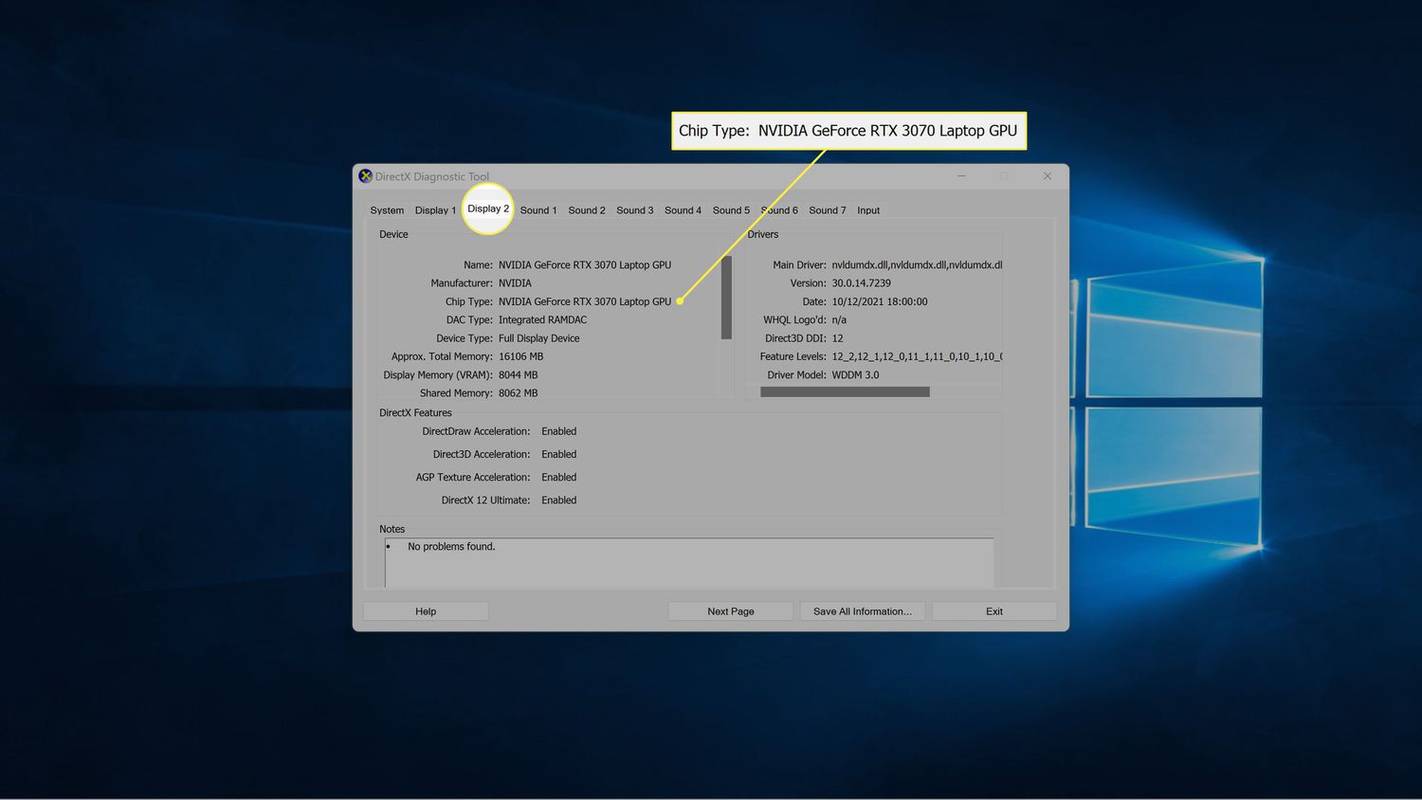
اگر آپ کے پاس دوسرا ڈسپلے اور ایک سے زیادہ GPU ہے، تو دوسرا ڈسپلے ایک مختلف GPU سے چل سکتا ہے۔ اس مثال میں، پہلا ڈسپلے کمپیوٹر کے مربوط گرافکس سے چلتا ہے، جبکہ دوسرا ڈسپلے NVIDIA GeForce RTX 3027 کارڈ سے چلتا ہے۔
میں سیٹنگز کے ذریعے یہ کیسے جان سکتا ہوں کہ میرے پاس کس قسم کا گرافکس کارڈ ہے؟
آپ سیٹنگز ایپ کے ذریعے یہ بھی جان سکتے ہیں کہ آپ کے پاس کس قسم کا گرافکس کارڈ ہے۔ یہ گرافکس کارڈ کو براہ راست چیک نہیں کرتا ہے، لیکن یہ آپ کو بتاتا ہے کہ آپ کے ہر ڈسپلے کو پاور کرنے کے لیے فی الحال کس قسم کا گرافکس کارڈ استعمال کیا جا رہا ہے۔
ونڈوز 11 کی ترتیبات میں اپنا گرافکس کارڈ تلاش کرنے کا طریقہ یہاں ہے:
-
اسٹارٹ مینو پر کلک کریں، ٹائپ کریں۔ ترتیبات ، اور دبائیں داخل کریں۔ .
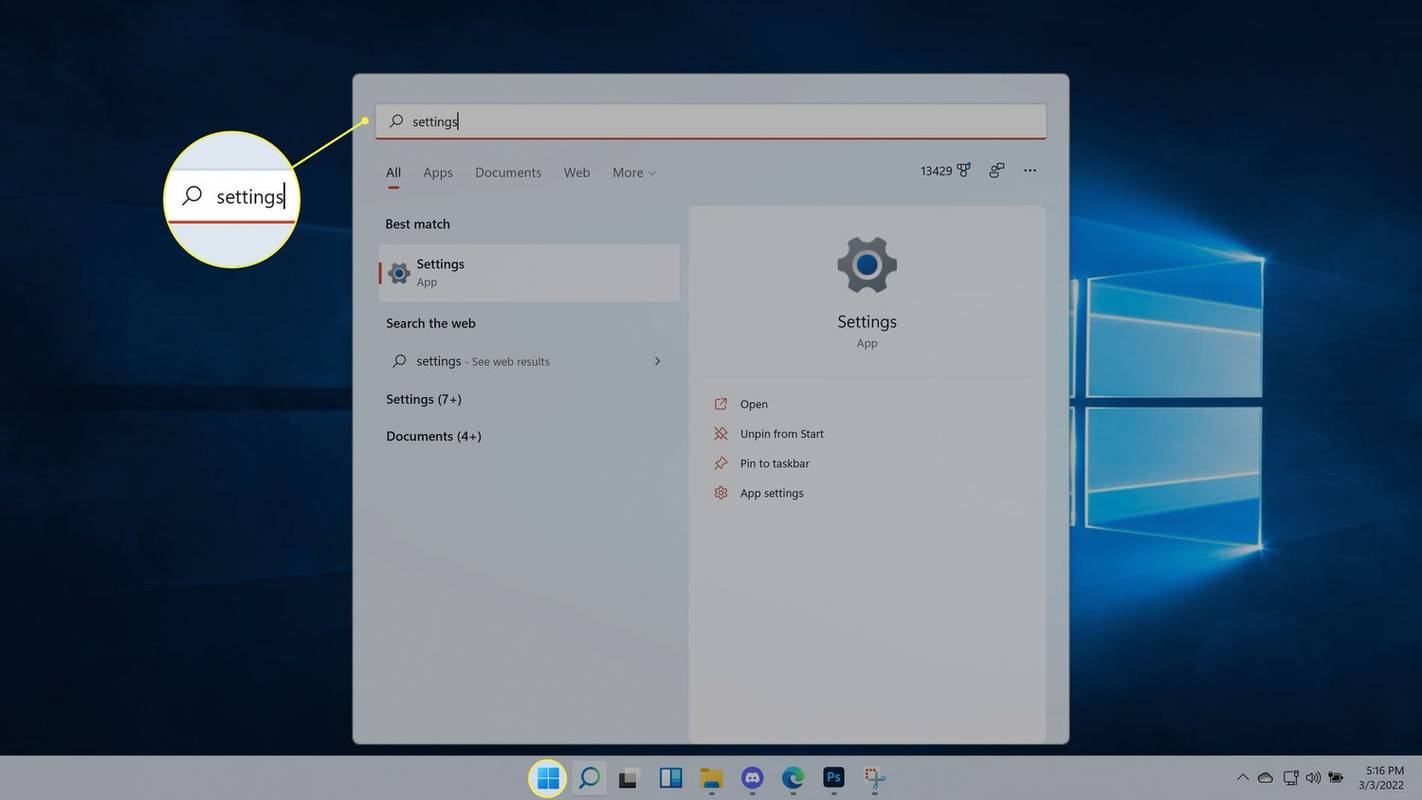
-
پر نیویگیٹ کریں۔ سسٹم > ڈسپلے .
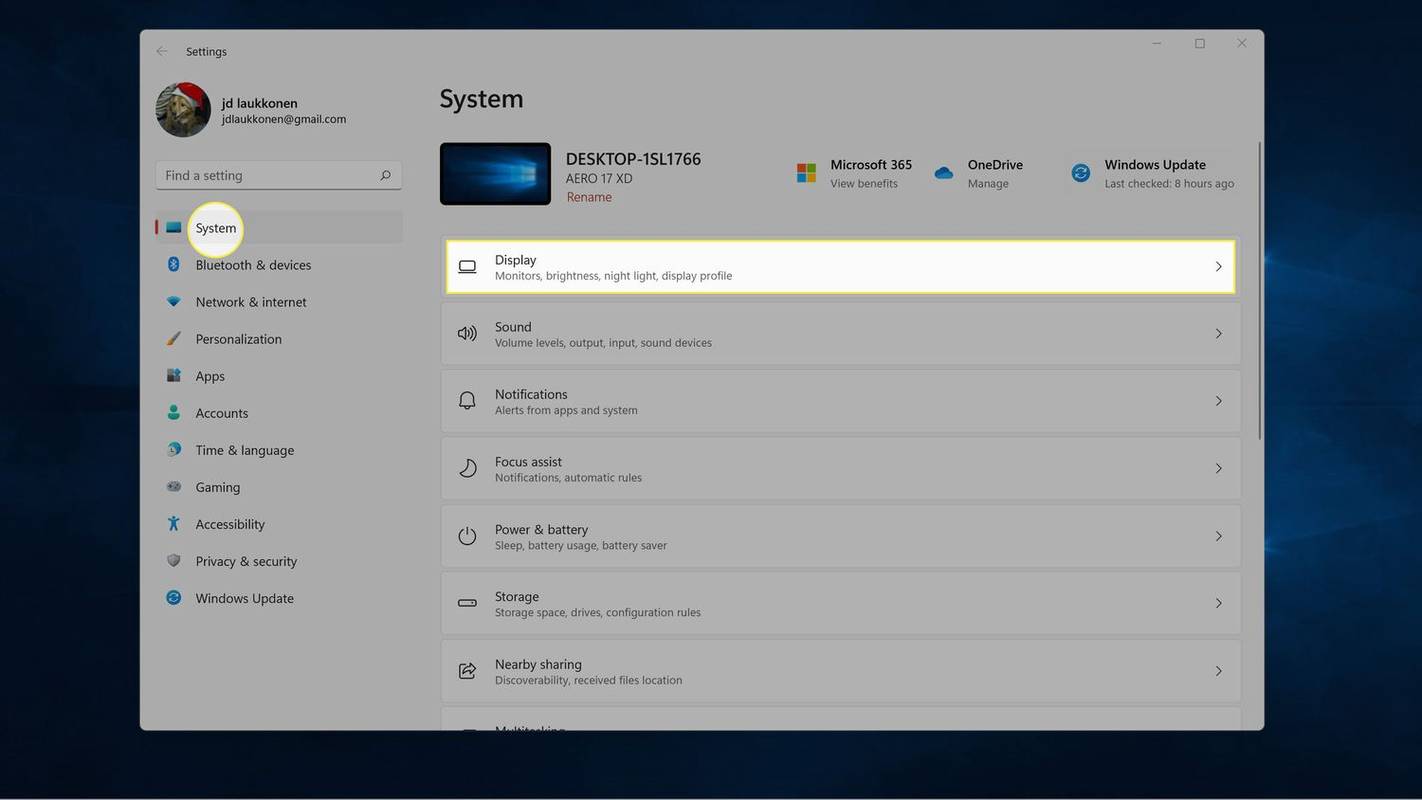
-
منتخب کریں۔ اعلی درجے کی ڈسپلے .
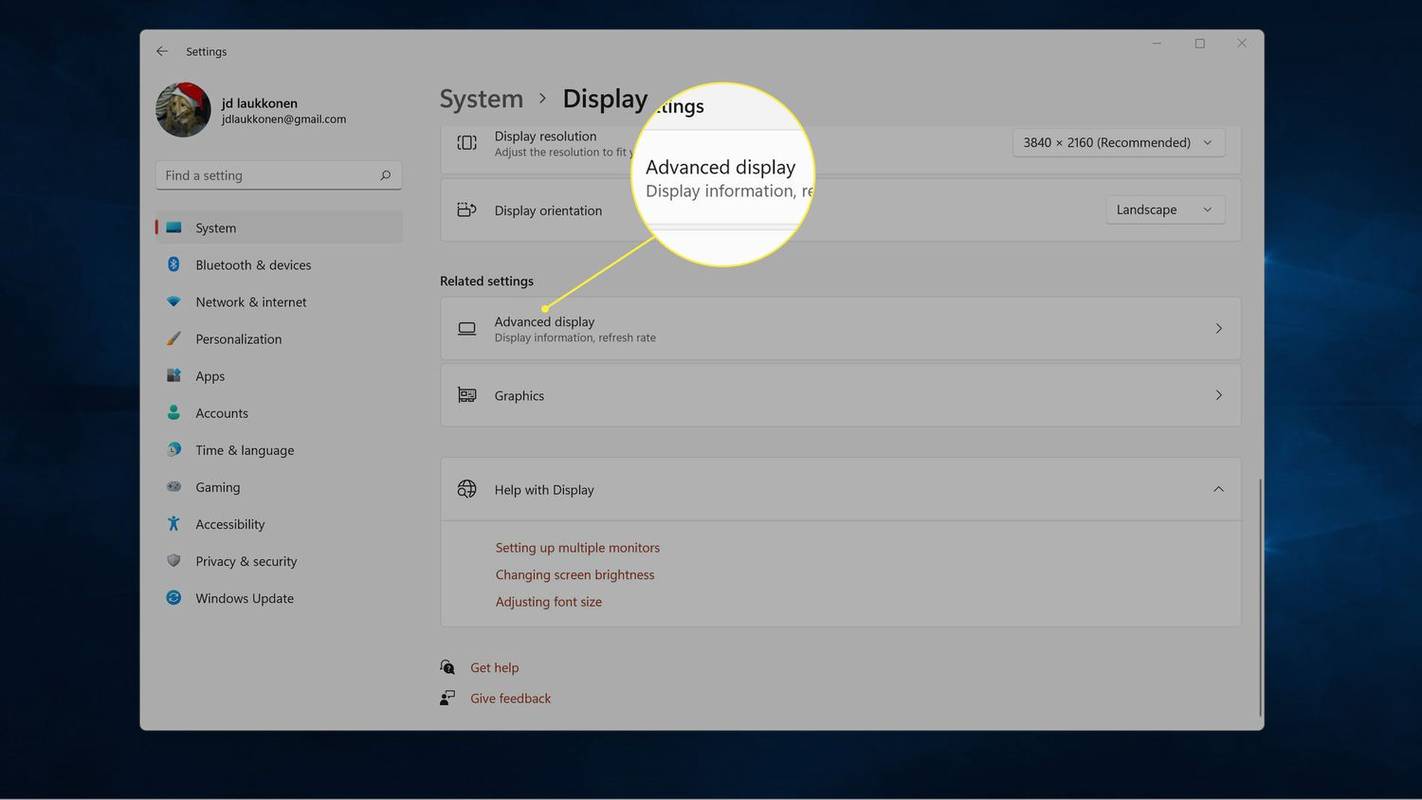
-
تلاش کریں۔ ڈسپلے 1: منسلک ہے۔ یہ دیکھنے کے لیے کہ کون سا گرافکس کارڈ اس ڈسپلے کو طاقت دے رہا ہے۔
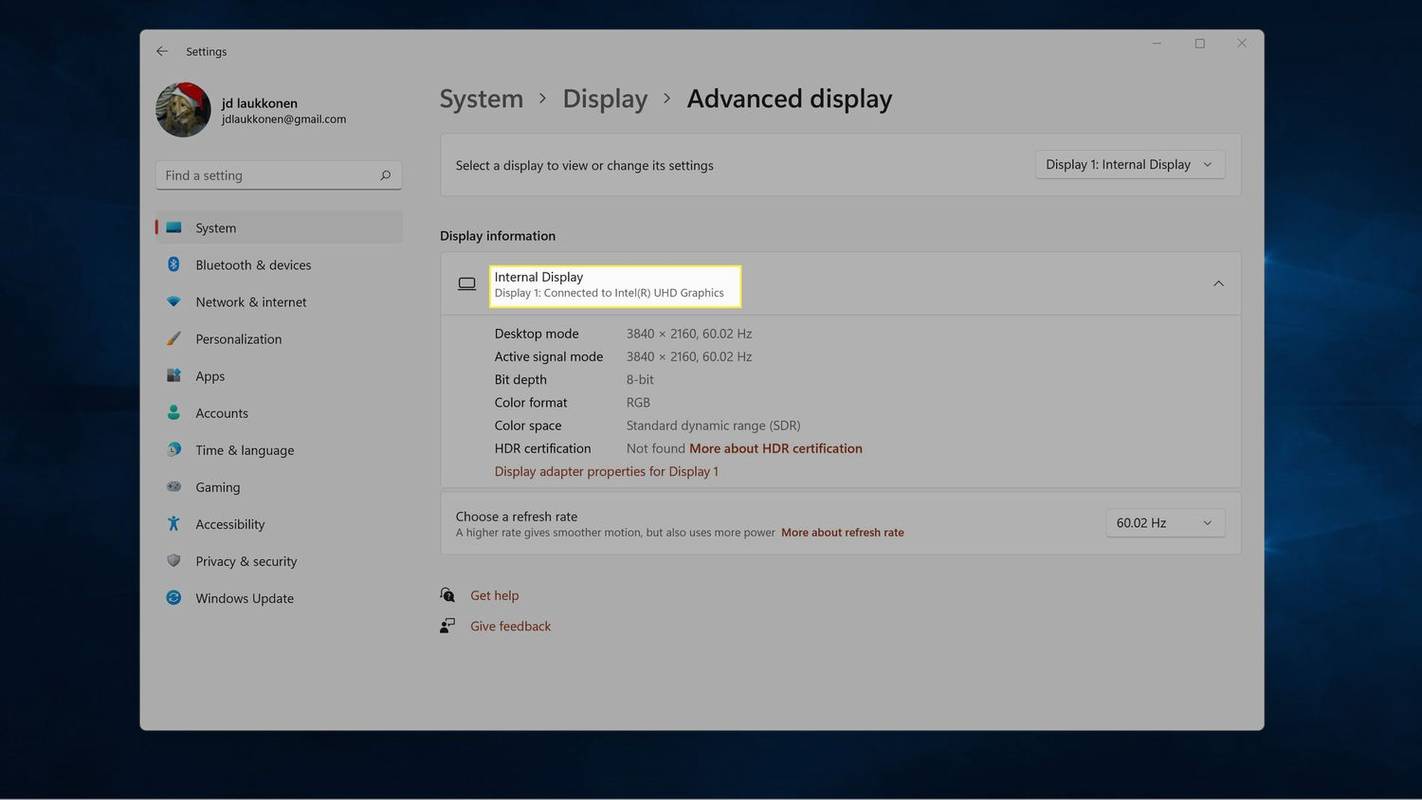
-
اگر آپ کے پاس ایک سے زیادہ مانیٹر ہیں تو منتخب کریں۔ ڈسپلے 1 اوپری دائیں کونے میں، منتخب کریں۔ ڈسپلے 2 اور پھر اس کی تفصیلات دیکھنے کے لیے مرحلہ 4 دہرائیں۔
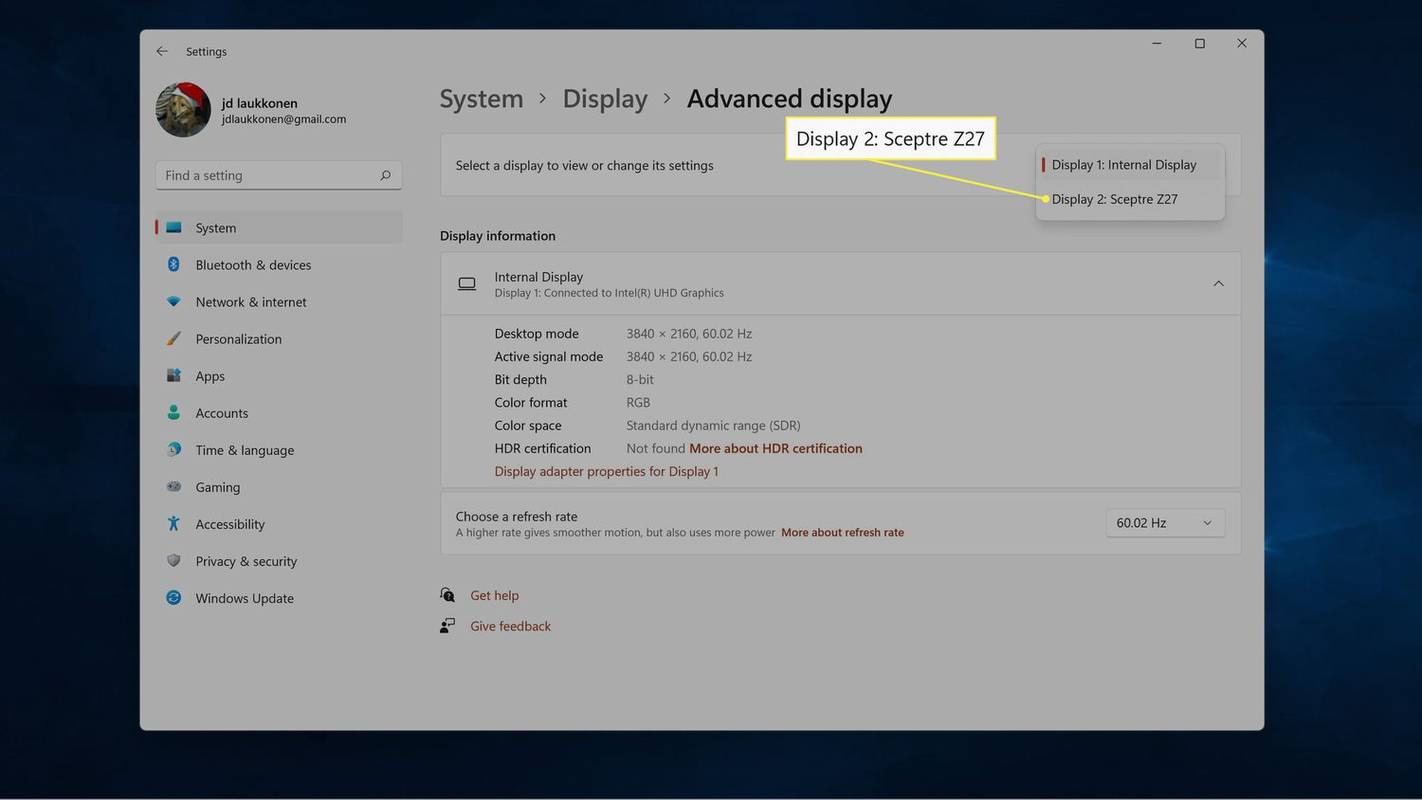
- میں ونڈوز 10 میں گرافکس کارڈ کو کیسے چیک کروں؟
آپ اپنے گرافکس کارڈ کو ونڈوز 10 میں چیک کر سکتے ہیں۔ شروع کریں۔ مینو. تلاش کریں۔ سسٹم کی معلومات ، اور پھر جائیں اجزاء > ڈسپلے اور نیچے دیکھو اڈاپٹر کی تفصیل .
- میں گرافکس کارڈ کو کیسے اپ ڈیٹ کروں؟
اپنے موجودہ گرافکس کارڈ کو ایک نئے ماڈل سے تبدیل کرنے کے لیے، پہلے یہ یقینی بنائیں کہ آپ کو ایک ایسا مل گیا ہے جو آپ کے کمپیوٹر کے ساتھ مطابقت رکھتا ہو، بشمول سائز، کنکشن اور بجلی کی ضروریات۔ مخصوص ہدایات آپ کے کمپیوٹر کے ماڈل کی بنیاد پر مختلف ہو سکتی ہیں، لیکن عام طور پر، آپ صرف ٹاور کھولیں گے، موجودہ کارڈ کو PCI-e سلاٹ سے ہٹا دیں گے، اور نیا انسٹال کریں گے۔ آخر میں، اپنے کمپیوٹر پر گرافکس کارڈ ڈرائیورز انسٹال کریں۔